Dell PowerEdge C8000 User Manual [ko]
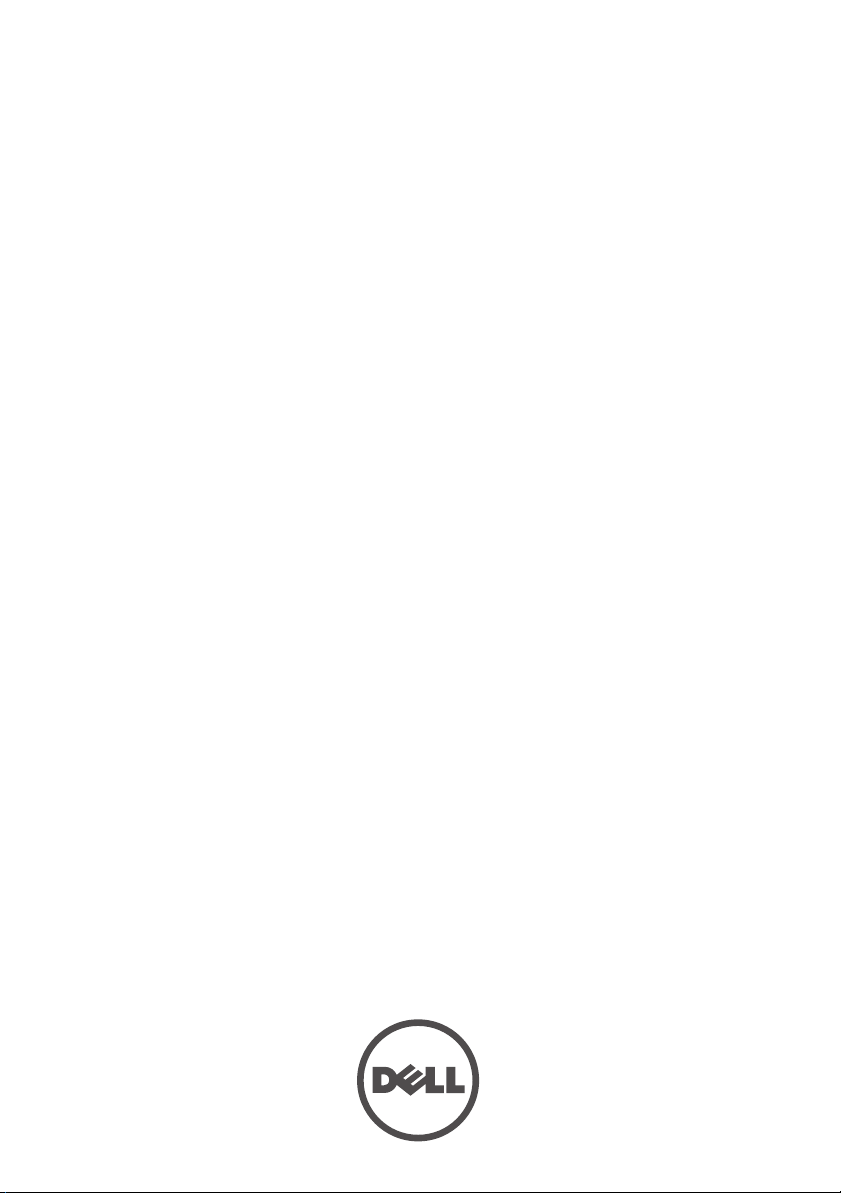
Dell PowerEdge C8000XD
하드웨어 소유자
매뉴얼
규정 모델 : B06B
규정 유형 : B06B002
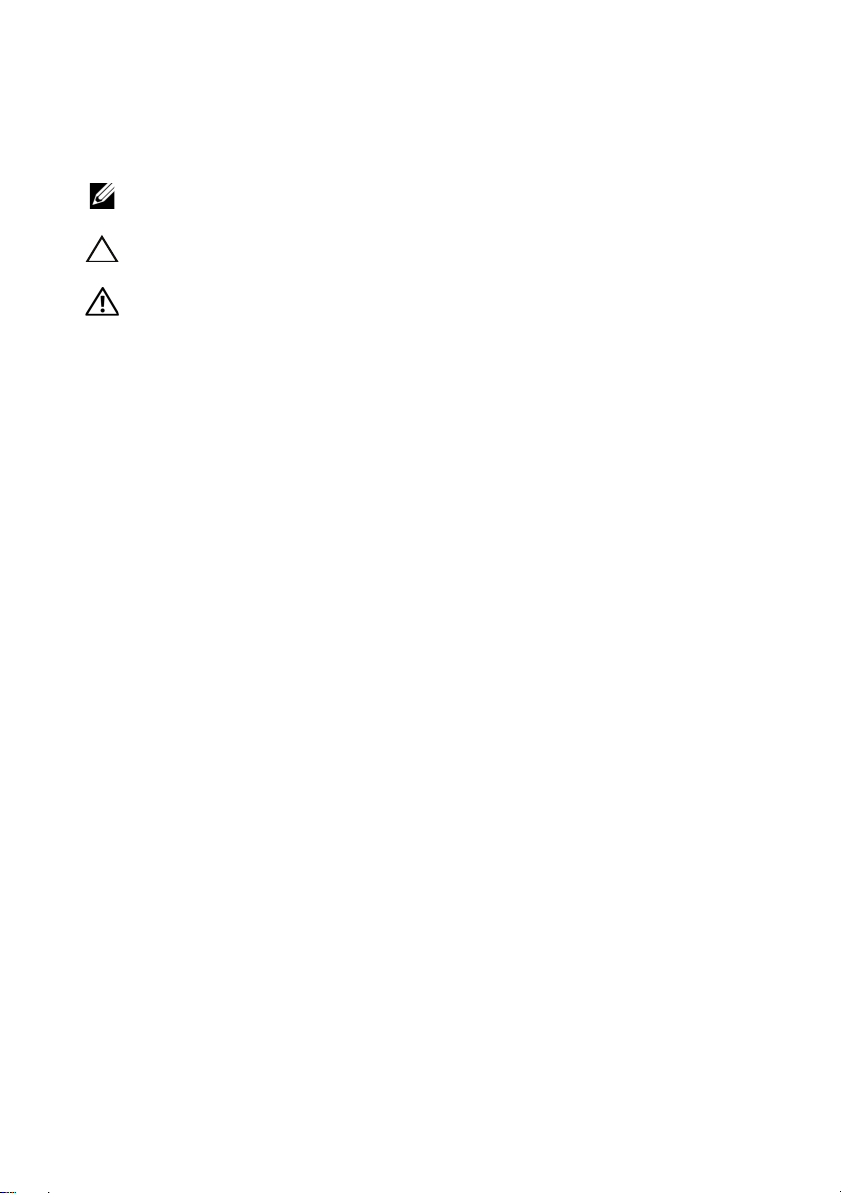
주 , 주의 및 경고
주 :
" 주 " 는 컴퓨터를 보다 효율적으로 사용하는 데 도움을 주는 중요 정보를
알려줍니다 .
주의 :
____________________
" 주의 " 는 지침을 준수하지 않을 경우의 하드웨어 손상이나 데이터 손
실 위험을 설명합니다 .
경고 :
" 경고 " 는 재산상의 피해나 심각한 부상 또는 사망을 유발할 수 있는
위험이 있음을 알려줍니다 .
이 발행물에 수록된 정보는 사전 통보 없이 변경될 수 있습니다 .
© 2013 Dell Inc. 저작권 본사 소유 .
Dell Inc. 의 서면 승인 없이 어떠한 방식으로든 본 자료를 무단 복제하는 행위는 엄격히 금지
됩니다 .
본 설명서에 사용된 상표인
은 미국 및/또는 기타 국가에서
Intel
본 발행물에서 특정 회사의 상표 및 회사 이름 또는 제품을 지칭하기 위해 기타 상표 및 상호
를 사용할 수도 있습니다 . Dell Inc. 는 자사가 소유하고 있는 것 이외에 기타 모든 상표 및 상
호에 대한 어떠한 소유권도 없습니다 .
규정 모델 B06B
규정 유형 : B06B002
2013 - 10 P/N XXXXX Rev. A04
Dell
™, DELL 로고 및 및 PowerEdge™는 Dell Inc.의
Intel Corporation의 등록
상표입니다
상표입니다
.
.
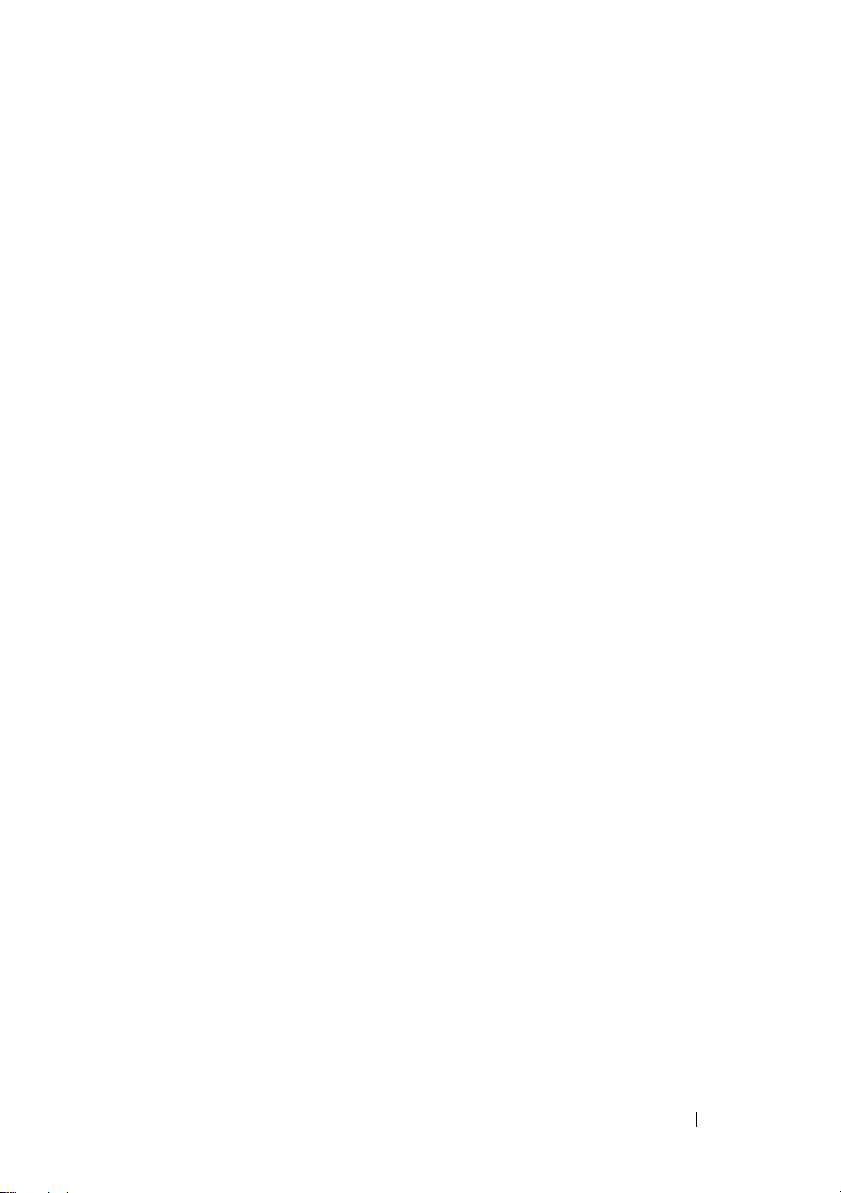
목차
1 시스템 정보
. . . . . . . . . . . . . . . . . . . . . . . .
전면 패널 구조 및 표시등
하드 드라이브 기능
. . . . . . . . . . . . . . . . . . . .
하드 드라이브 베이 번호 지정
하드 드라이브 표시등 패턴
SAS 커넥터 기능
확장기 구성 모드
서비스 태그
기타 필요한 정보
. . . . . . . . . . . . . . . . . . . .
. . . . . . . . . . . . . . . . .
. . . . . . . . . . . . . . . . . . . . . . .
. . . . . . . . . . . . . . . . . . . .
2 시스템 구성요소 설치
안전 지침
권장 도구
시스템 내부
슬레드
. . . . . . . . . . . . . . . . . . . . . . . .
. . . . . . . . . . . . . . . . . . . . . . . .
. . . . . . . . . . . . . . . . . . . . . . .
. . . . . . . . . . . . . . . . . . . . . . . . . .
슬레드 열기
슬레드 닫기
슬레드 분리
슬레드 설치
. . . . . . . . . . . . . . . . . . . .
. . . . . . . . . . . . . . . . . . . .
. . . . . . . . . . . . . . . . . . . .
. . . . . . . . . . . . . . . . . . . .
. . . . . . . . . . . . . . . .
. . . . . . . . . . .
. . . . . . . . . . .
. . . . . . . . . . . . . . . .
7
7
9
9
10
14
16
22
23
25
25
26
27
28
28
29
30
31
슬레드 보호물
. . . . . . . . . . . . . . . . . . . . . .
슬레드 보호물 분리
슬레드 보호물 설치
하드 드라이브
. . . . . . . . . . . . . . . . . . . . . .
하드 드라이브 구성
하드 드라이브 설치 지침
. . . . . . . . . . . . . . . .
. . . . . . . . . . . . . . . .
. . . . . . . . . . . . . . . .
. . . . . . . . . . . . .
목차
31
31
32
32
32
33
3
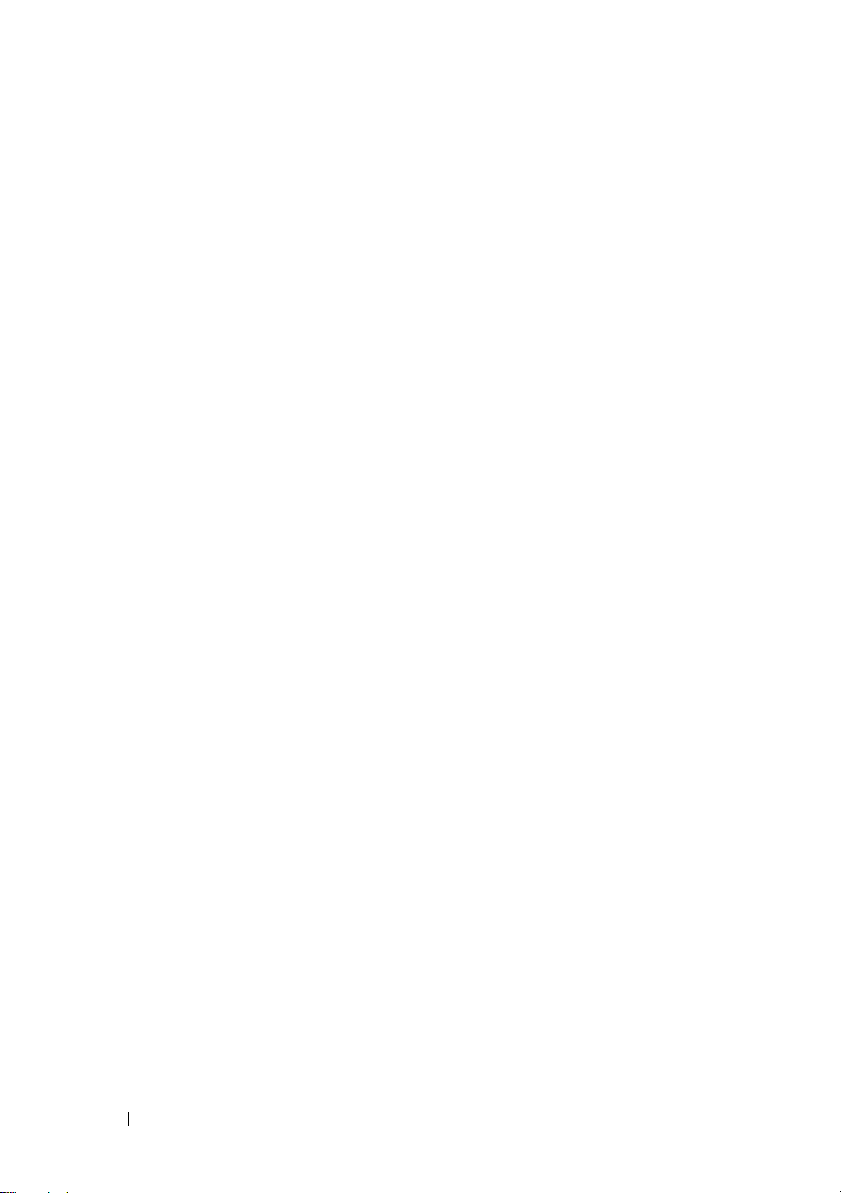
표준 하드 드라이브 캐리어
표준 하드 드라이브 캐리어 분리
표준 하드 드라이브 캐리어 설치
. . . . . . . . . . . .
. . . . . . . . .
. . . . . . . . .
표준 하드 드라이브 캐리어에서 3.5 인치 하드
드라이브 분리
. . . . . . . . . . . . . . . . . . .
표준 하드 드라이브 캐리어에 3.5 인치 하드
드라이브 설치
플렉시블 하드 드라이브 캐리어
플렉시블 하드 드라이브 캐리어 분리
플렉시블 하드 드라이브 캐리어 설치
. . . . . . . . . . . . . . . . . . .
. . . . . . . . .
. . . . . .
. . . . .
플렉시블 하드 드라이브 캐리어에서 2.5 인치
하드 드라이브 분리
. . . . . . . . . . . . . . . .
플렉시블 하드 드라이브 캐리어에 2.5 인치 하드
드라이브 설치
확장 하드 드라이브 캐리어
확장 하드 드라이브 캐리어 분리
확장 하드 드라이브 캐리어 설치
SSD 하드 드라이브 캐리어 분리
SSD 하드 드라이브 캐리어 설치
. . . . . . . . . . . . . . . . . . .
. . . . . . . . . . . .
. . . . . . . . .
. . . . . . . . .
. . . . . . . . .
. . . . . . . . .
SSD 하드 드라이브 캐리어에서 2.5 인치 SSD
하드 드라이브 분리
. . . . . . . . . . . . . . . .
SSD 하드 드라이브 캐리어에 2.5 인치 SSD 하드
드라이브 설치
. . . . . . . . . . . . . . . . . . .
확장 하드 드라이브 캐리어에서 SSD 하드
드라이브 캐리어 분리
. . . . . . . . . . . . . . .
확장 하드 드라이브 캐리어에 SSD 하드
드라이브 캐리어 설치
. . . . . . . . . . . . . . .
확장 하드 드라이브 캐리어에서 하드 드라이브
후면판 분리
. . . . . . . . . . . . . . . . . . . .
확장 하드 드라이브 캐리어에 하드 드라이브
후면판 설치
. . . . . . . . . . . . . . . . . . . .
34
34
35
36
37
38
38
39
40
41
42
42
43
43
45
45
47
47
48
49
50
3 문제 해결
. . . . . . . . . . . . . . . . . . . . . . . . .
53
안전 제일 - 사용자와 사용자 시스템의
안전을 위하여
설치 문제
4
목차
. . . . . . . . . . . . . . . . . . . . . .
. . . . . . . . . . . . . . . . . . . . . . . .
53
53
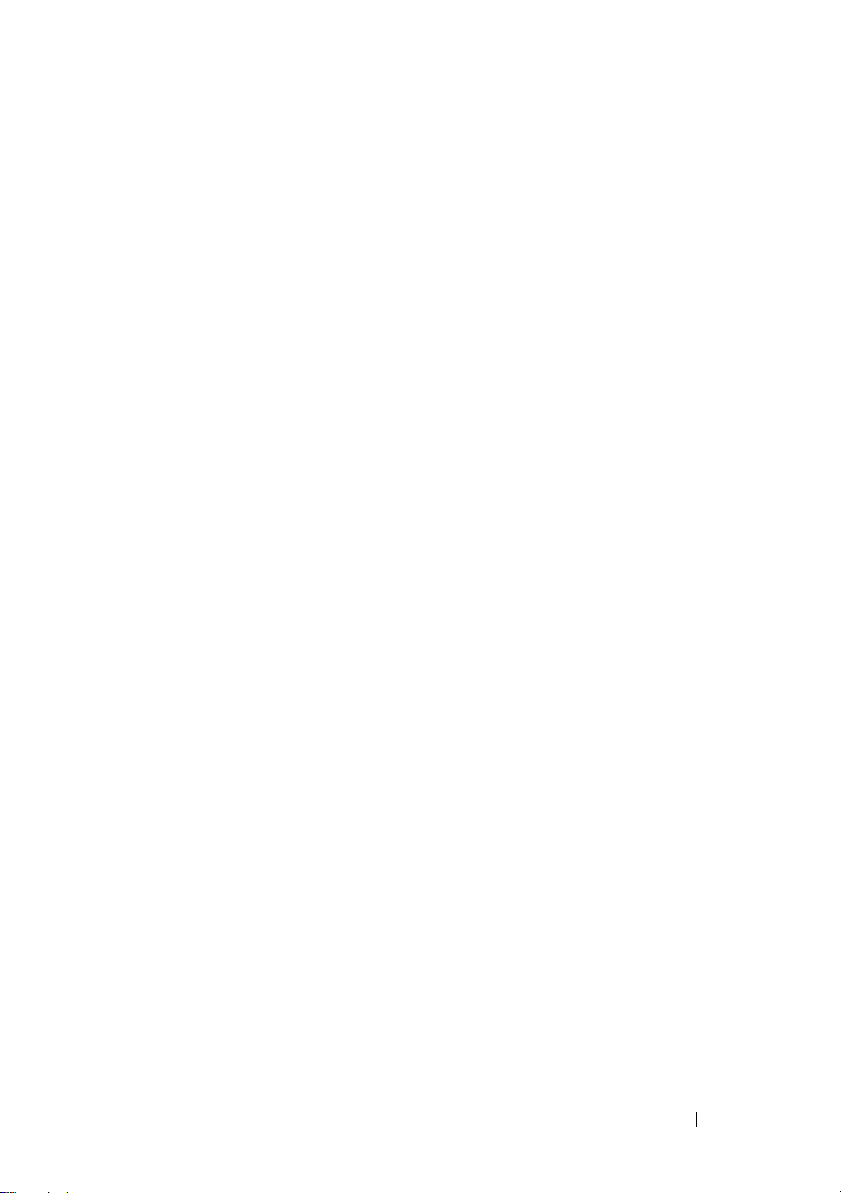
외부 연결 문제 해결
. . . . . . . . . . . . . . . . . .
54
슬레드 문제 해결
하드 드라이브 문제 해결
. . . . . . . . . . . . . . . . . . . .
. . . . . . . . . . . . . . .
하드 드라이브가 인식되지 않음
하드 드라이브 표시등이 켜지지 않는 경우
SAS 확장기 보드 문제 해결
외부 SAS 연결 문제 해결
. . . . . . . . . . . . . .
. . . . . . . . . . . . . . . .
하드 드라이브 후면판 문제 해결
노드 배전 보드 문제 해결
확장기 펌웨어 버전 확인
. . . . . . . . . . . . . . .
. . . . . . . . . . . . . . .
4 확장기 플래시 유틸리티 사용
하드웨어 및 소프트웨어 요구사항
SAS 확장기 지원
명령 설명
명령줄 매개변수
케이블 연결 구성
확장기 펌웨어 파일 이름
. . . . . . . . . . . . . . . . . . . .
. . . . . . . . . . . . . . . . . . . . . . . .
. . . . . . . . . . . . . . . . .
. . . . . . . . . . . . . . . . . . . .
. . . . . . . . . . . . . . .
. . . . . . . . .
. . .
. . . . . . . . . . .
. . . . . . . . . .
. . . . . . . . . .
54
54
54
55
56
56
57
57
58
59
59
59
60
60
62
63
확장기 펌웨어 업데이트 지침
확장기 펌웨어 업데이트
5 점퍼 및 커넥터
하드 드라이브 후면판 커넥터
SAS 확장기 보드 커넥터
노드 배전 보드 커넥터
. . . . . . . . . . . . .
. . . . . . . . . . . . . . . .
. . . . . . . . . . . . . . . . . . . . .
. . . . . . . . . . . . .
. . . . . . . . . . . . . . . .
. . . . . . . . . . . . . . . . .
목차
65
65
71
71
74
75
5
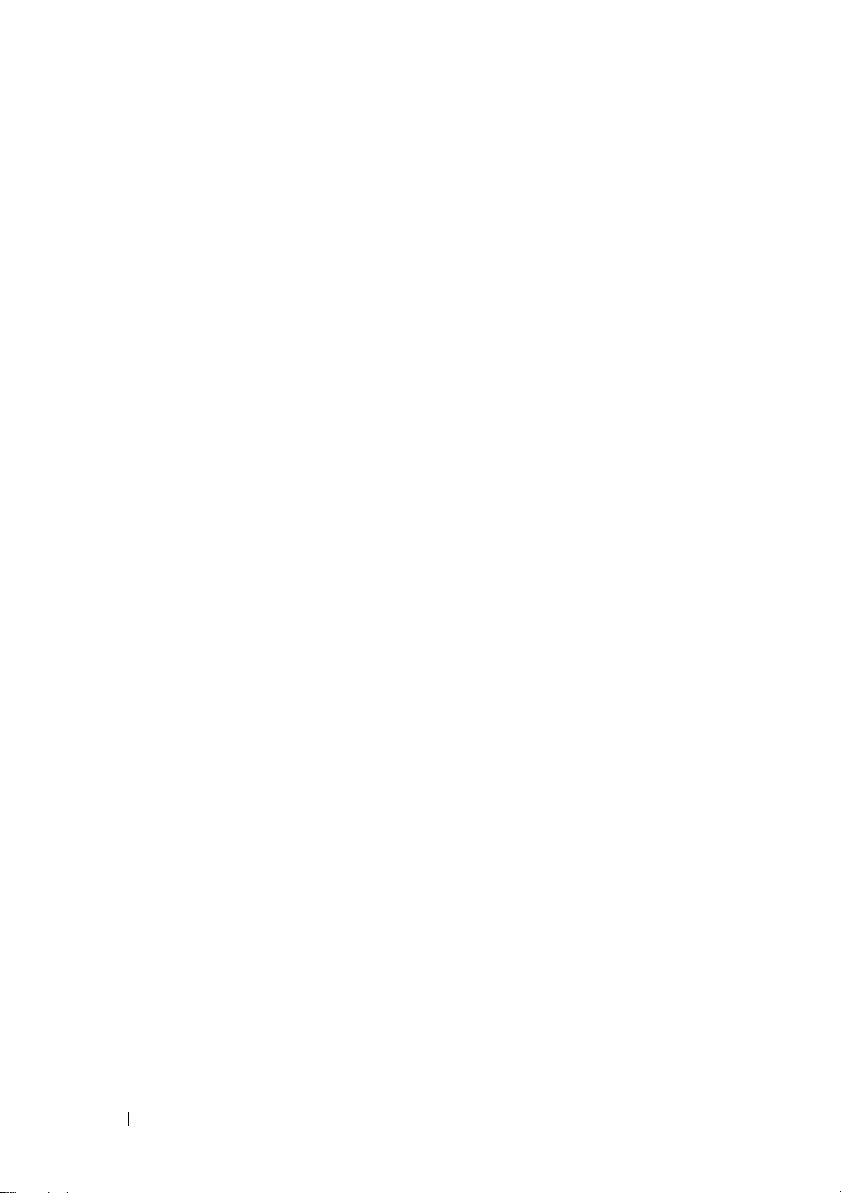
6 지원 받기
색인
. . . . . . . . . . . . . . . . . . . . . . . . . . . . . . . .
. . . . . . . . . . . . . . . . . . . . . . . . .
Dell 에 문의하기
. . . . . . . . . . . . . . . . . .
77
77
79
6
목차
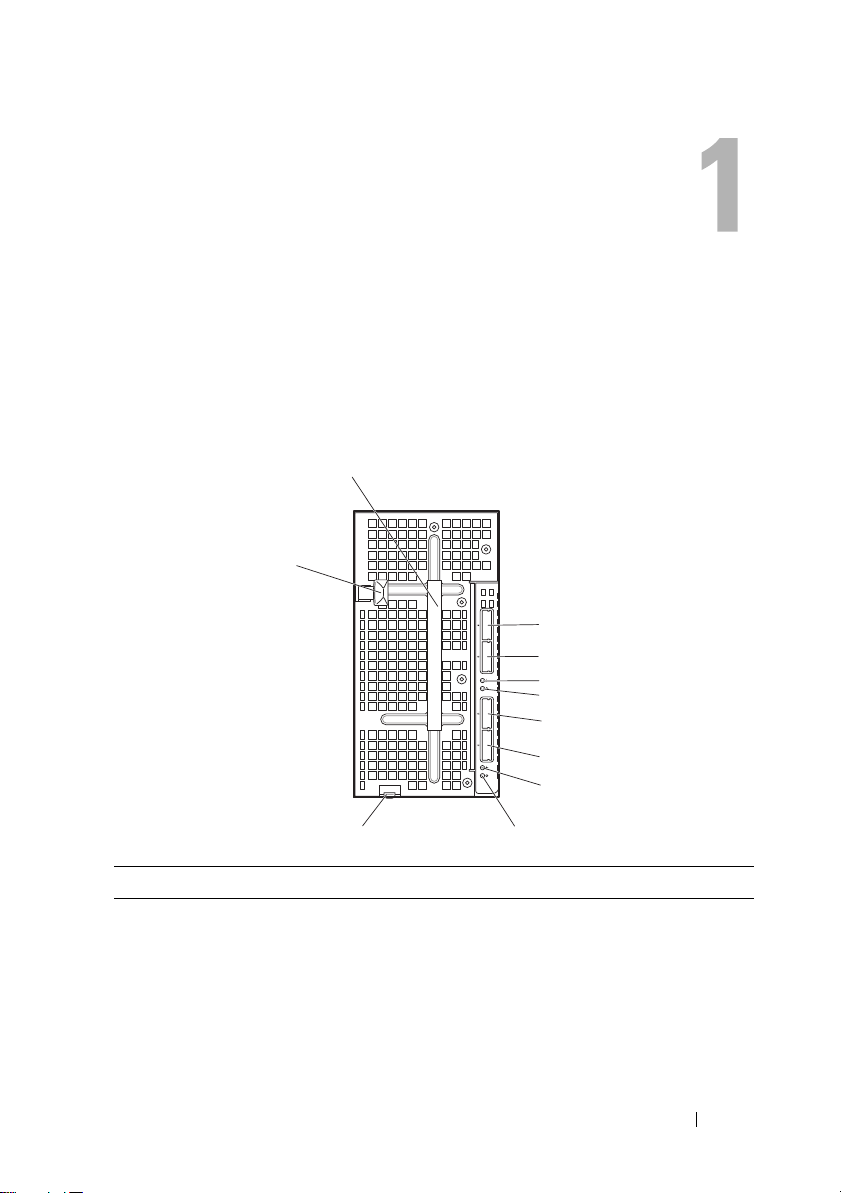
시스템 정보
1
2
3
4
5
6
7
8
910
11
전면 패널 구조 및 표시등
그림 1-1. 전면 패널 구조 및 표시등
항목 표시등 , 단추 또는 커넥터 아이콘 설명
1
핸들 하드 드라이브 케이지를 슬레드에서 당
기기 위해 잡습니다 .
2
외부 미니 SAS
커넥터 A1
컴퓨트 슬레드의 호스트 버스 어댑터
(HBA) 또는 RAID 카드에 연결됩니다 .
스토리지 슬레드에 대해 조닝을 구성한
경우 , 외부 미니 SAS 커넥터는 존 그룹
0 이 됩니다 .
시스템 정보
7
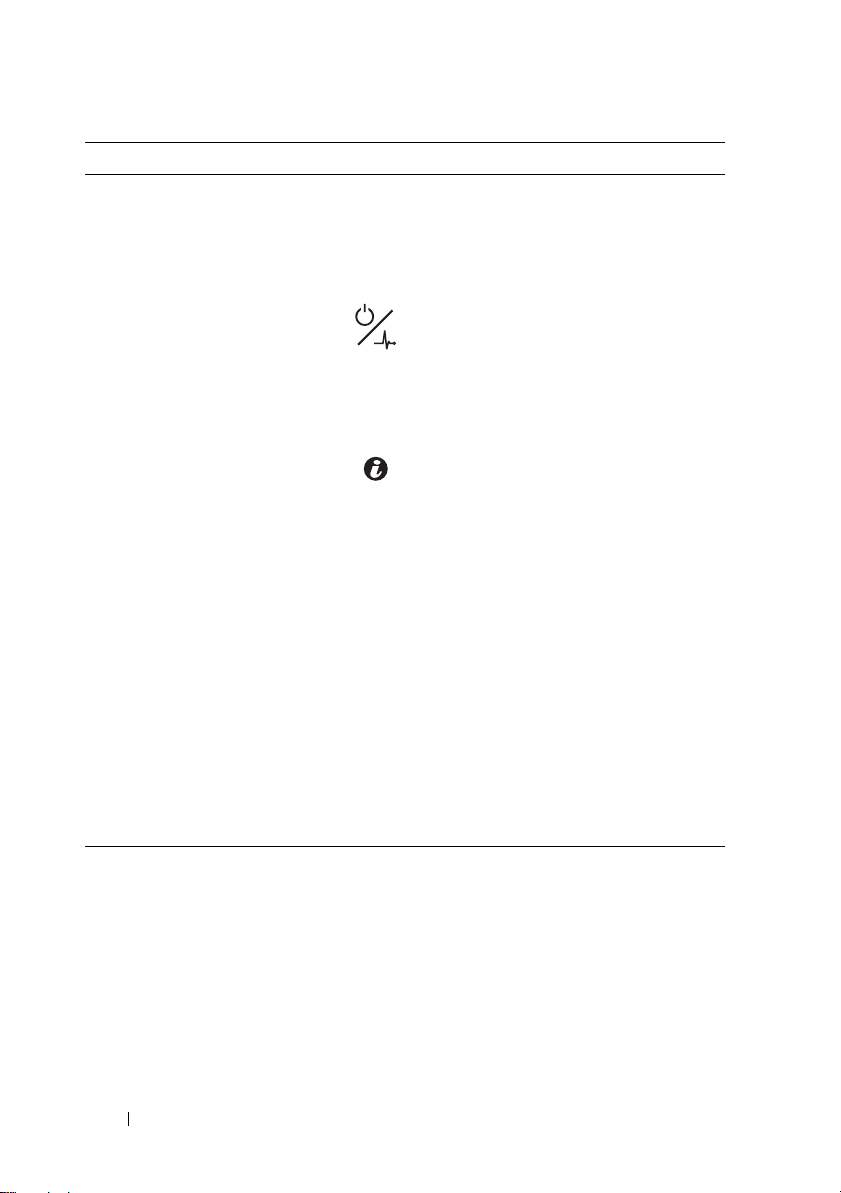
항목 표시등 , 단추 또는 커넥터 아이콘 설명
3
외부 미니 SAS
커넥터 A2
4, 8
슬레드 전원/상태 표시등
5, 9
슬레드 식별 표시등 특정 미니 SAS 커넥터 및 슬레드를 식별
6
외부 미니 SAS
커넥터 B2
7
외부 미니 SAS
커넥터 B1
10
슬레드 분리 탭 슬레드를 인클로저에서 분리하기 위해
11
하드 드라이브 케이지 분
래치
리
컴퓨트 슬레드의 호스트 버스 어댑터
(HBA) 또는 RAID 카드에 연결됩니다 .
스토리지 슬레드에 대해 조닝을 구성한
경우 , 외부 미니 SAS 커넥터는 존 그룹
1 이 됩니다 .
슬레드 전원이 켜지고 전원이 SAS 확장
기 보드에 넣어지면 전원 / 상태 표시등
이 녹색으로 켜집니다 .
치명적 이벤트가 발생하는 경우 , 전원 /
상태 표시등은 번갈아 가며 녹색으로 켜
졌다가 호박색으로 깜박입니다 .
하기 위해 파란색으로 켜집니다 .
컴퓨트 슬레드의 호스트 버스 어댑터
(HBA) 또는 RAID 카드에 연결됩니다 .
스토리지
경우 , 외부 미니 SAS 커넥터는 존 그룹
2 가 됩니다 .
컴퓨트 슬레드의 호스트 버스 어댑터
(HBA) 또는 RAID 카드에 연결됩니다 .
스토리지 슬레드에 대해 조닝을 구성한
경우 , 외부 미니 SAS 커넥터는 존 그룹
3 이 됩니다 .
누릅니다 .
하드 드라이브 케이지를 슬레드에서 분
리하기 위해 누릅니다 .
슬레드에 대해 조닝을 구성한
8
시스템 정보
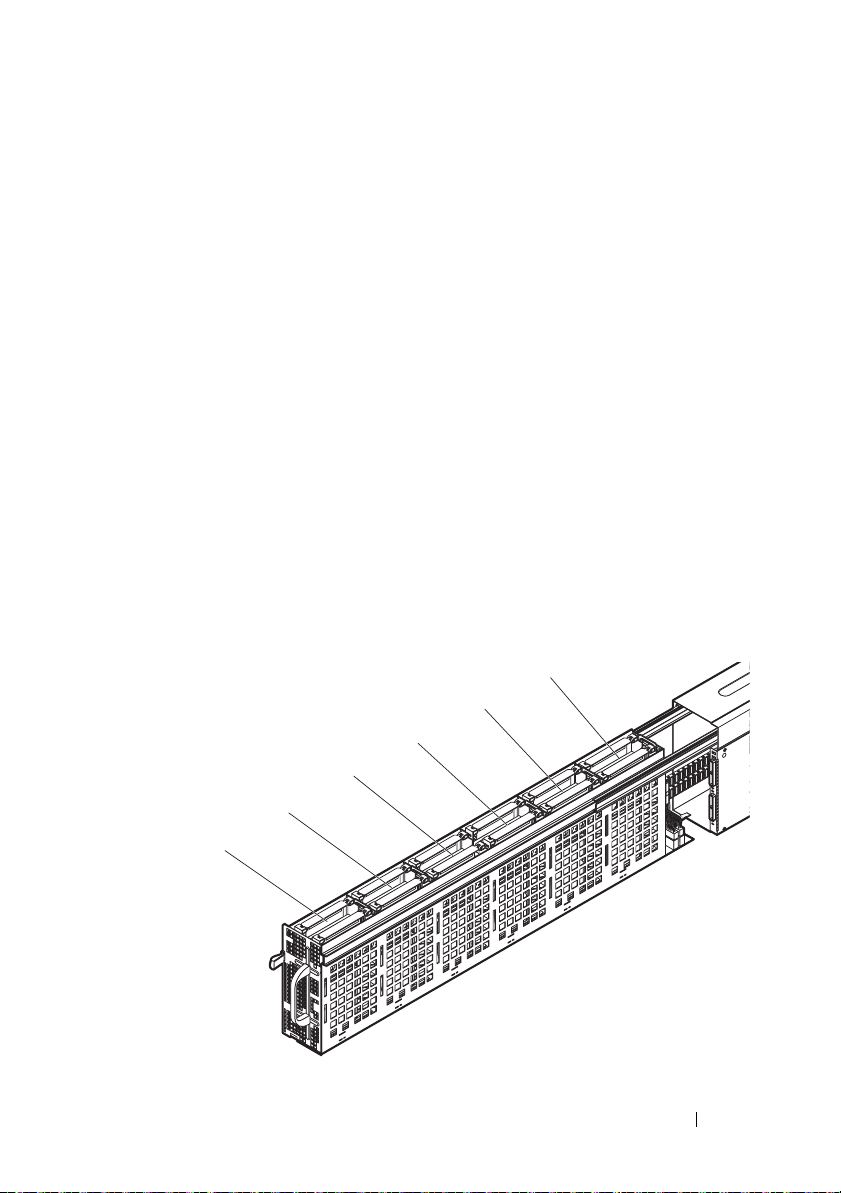
하드 드라이브 기능
11, 10
1, 0
9, 8
7, 6
5, 4
3, 2
C8000XD 스토리지 슬레드는 12 드라이브 또는 24 드라이브 옵션으로 사
용할 수 있습니다 . 모든 하드 드라이브는 특별 제작된 하드 드라이브 캐리
어에 장착되며 슬레드 내부의 하드 드라이브 후면판에 연결됩니다 .
•
표준 하드 드라이브 캐리어는
지원합니다
플렉시블 하드 드라이브 캐리어는
•
브를
•
확장 하드 드라이브 캐리어는
니다
.
지원합니다
.
.
12 드라이브 구성에서는 표준 또는 플렉시블 하드 드라이브 캐리어 12 개
를 설치합니다 . 24 드라이브 구성에서는 확장 하드 드라이브 캐리어 12 개
가 설치됩니다 . 슬레드의 하드 드라이브 표시등에 대한 자세한 내용은
10 페이지의 " 하드 드라이브 표시등 패턴 " 을 참조하십시오 . 슬레드에서
발생하는 드라이브 이벤트에 따라 다른 패턴이 표시됩니다 .
하드 드라이브 베이 번호 지정
그림 1-2. 12 드라이브 베이 번호 지정
3.5
인치
SAS/SATA/SSD 하드
2.5
인치
SAS/SATA/SSD 하드
2.5인치 SSD 하드
드라이브를
드라이
드라이브 2개를 지원합
시스템 정보
9
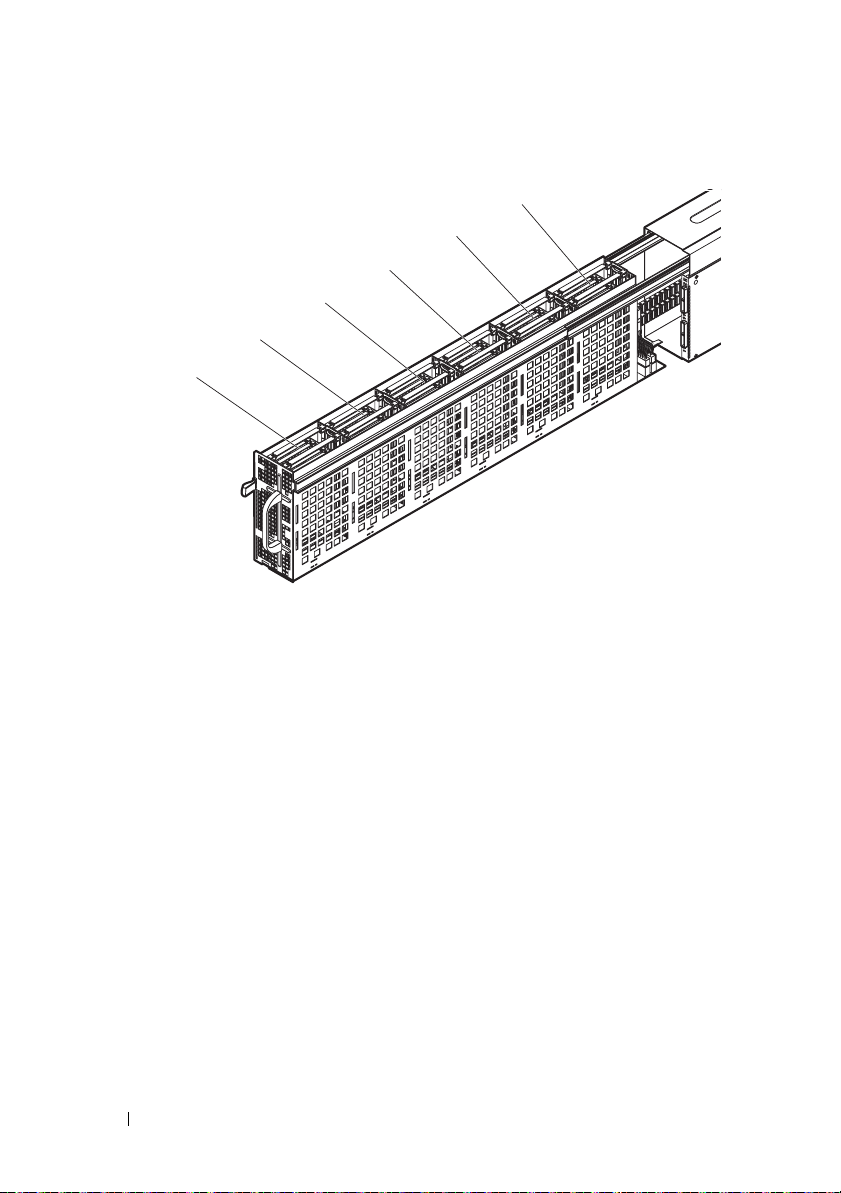
그림 1-3. 24 드라이브 베이 번호 지정
23, 22, 21, 20
3, 2, 1, 0
19, 18, 17, 16
15, 14, 13, 12
11, 10, 9, 8
7, 6, 5, 4
하드 드라이브 표시등 패턴
C8000XD 슬레드 하드 드라이브 후면판에는 드라이브별로 하드 드라이브
작동 LED 1 개 및 두 가지 색상의 하드 드라이브 상태 LED 와 장애 LED
가 포함되어 있습니다 . 하드 드라이브 후면판 표시등의 상태는 슬레드에
있는 하드 드라이브의 상태를 사용자에게 알려 줍니다 . 후면판에 있는 하
드 드라이브 표시등의 상태는 슬레드를 열어 확인할 수 있습니다 (28 페이
지의 " 슬레드 열기 " 참조 ).
지의 아래쪽 모서리 양쪽에서 볼 수 있습니다 .
다음 그림은 12 드라이브 또는 24 드라이브 베이 슬레드에서 하드 드라이
브 표시등이 있는 위치를 보여 줍니다 .
하드 드라이브 표시등은 하드 드라이브 케이
10
시스템 정보
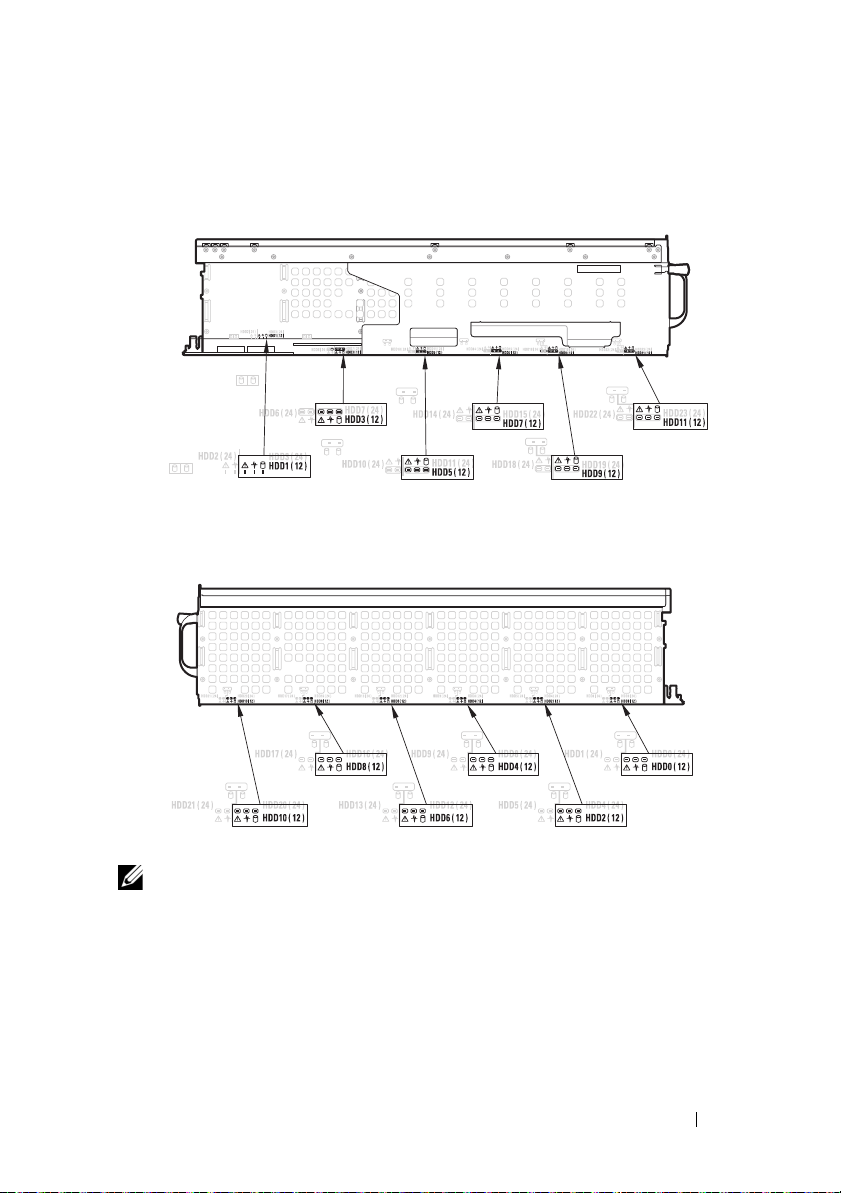
12 드라이브 베이 하드 드라이브 표시등
그룹 A
그룹 A 그룹 A
그룹 A그룹 A
그룹 A
그룹 A
그룹 A
그룹 A
그룹 A
그룹 A그룹 A
그림 1-4. 12 드라이브 베이 하드 드라이브 표시등 — 왼쪽 하드 드라이브 케이지
그림 1-5. 12 드라이브 베이 하드 드라이브 표시등 — 오른쪽 하드 드라이브 케이지
주 :
그림에서 그룹 A 는 단일 포트 모드 구성에서의 하드 드라이브 그룹을 나
타냅니다 . 위 그림에서는 단일 포트 모드에서 하드 드라이브 표시등이 있는
위치를 보여 줍니다 .
시스템 정보
11
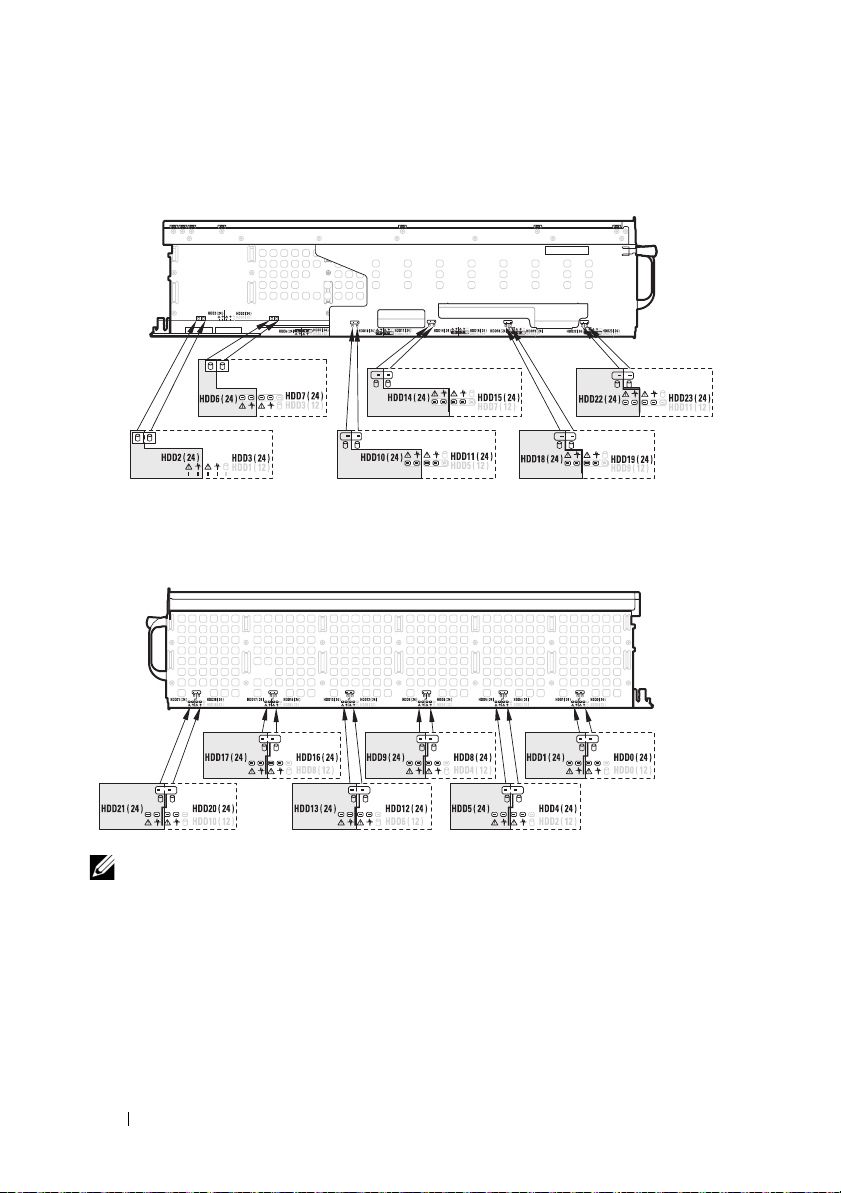
24 드라이브 베이 하드 드라이브 표시등
그룹 B
그룹 A
그룹 B
그룹 A
그룹 B
그룹 A
그룹 B
그룹 A
그룹 B
그룹 A
그룹 B
그룹 A
그룹 B
그룹 A
그룹 B
그룹 A
그룹 B
그룹 A
그룹 B
그룹 A
그룹 B
그룹 A
그룹 B
그룹 A
그림 1-6. 24 드라이브 베이 하드 드라이브 표시등 — 왼쪽 하드 드라이브 케이지
그림 1-7. 24 드라이브 베이 하드 드라이브 표시등 — 오른쪽 하드 드라이브 케이지
12
주 :
그림에서 그룹 A 및 그룹 B 는 확장 모드 ( 조닝 또는 비조닝 ) 에서의 하드
드라이브 그룹을 나타냅니다 . 위 그림에서는 확장 모드에서 하드 드라이브
표시등이 있는 위치를 보여 줍니다 . 조닝이 구성된 확장 모드에서 존 0 및 1 은
그룹 A 하드 드라이브에 액세스할 수 있고 , 존 2 및 3 은 그룹 B 하드 드라이브
에 액세스할 수 있습니다 .
시스템 정보
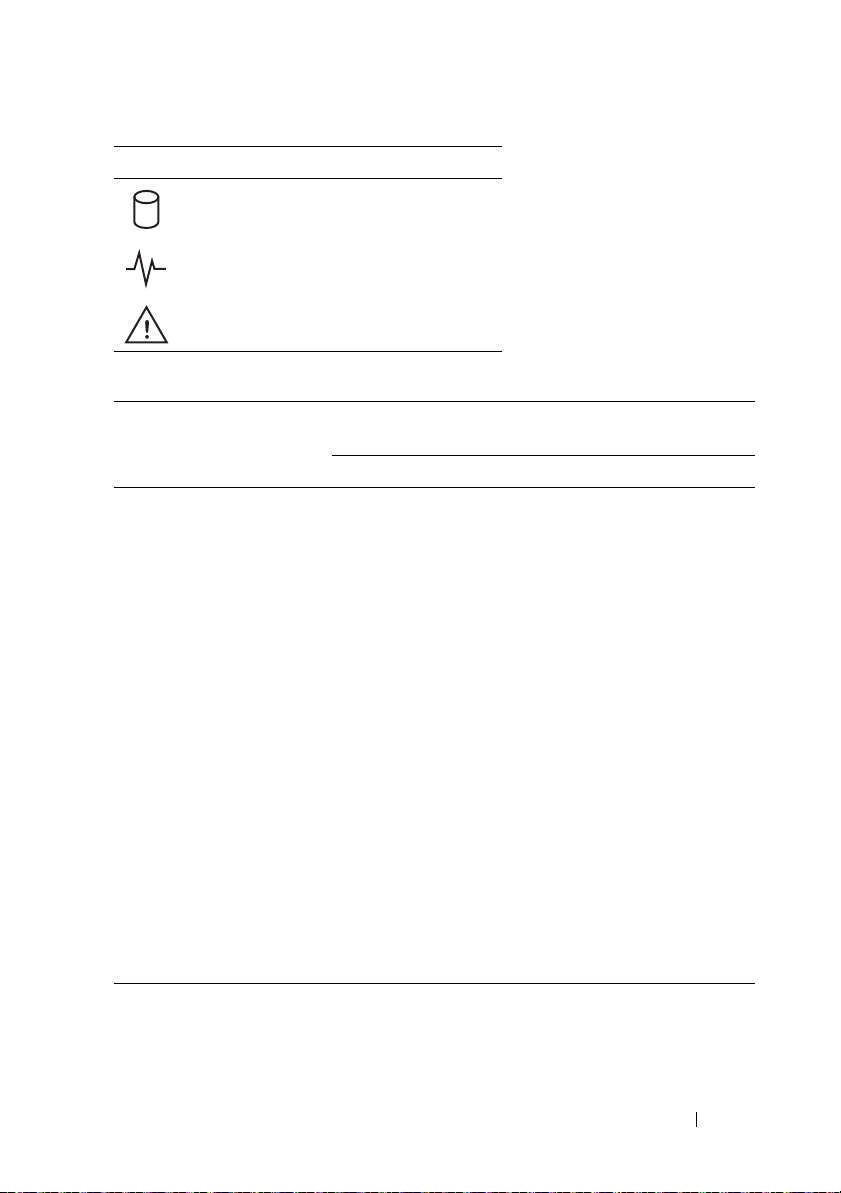
아이콘 표시등
하드 드라이브 작동 표시등
하드 드라이브 상태 표시등
하드 드라이브 장애 표시등
표 1-1. 하드 드라이브 표시등 패턴
상태 하드 드라이브 작동
표시등
하드 드라이브
상태 및 장애 표시등
녹색 LED 녹색 LED 호박색 LED
드라이브 베이가 비어 있음 Off( 끄기 ) Off( 끄기 )Off(끄기 )
드라이브가 유휴 상태임 Off( 끄기 ) Off( 끄기 )Off(끄기 )
드라이브 온라인 / 액세스 50ms 켜짐
켜짐 Off( 끄기 )
50ms 꺼짐
드라이브 식별 / 분리
준비
드라이브 재구축 500ms 켜짐
드라이브 오류 상태 작동 시
예측된 드라이브 오류
(SMART)
드라이브 재구축이 중단됨*작동 시
100ms 켜짐
100ms 꺼짐
500ms 꺼짐
꺼짐 / 깜박임
작동 시
꺼짐 / 깜박임
꺼짐 / 깜박임
250ms 켜짐
Off( 끄기 )
250ms 꺼짐
400ms 켜짐
Off( 끄기 )
100ms 꺼짐
Off( 끄기 ) 150ms 켜짐
150ms 꺼짐
500ms 켜짐
500ms 꺼짐
1000ms 꺼짐
3000ms 켜짐
9000ms 꺼짐
500ms 꺼짐
500ms 켜짐
1000ms 꺼짐
6000ms 꺼짐
3000ms 켜짐
3000ms 꺼짐
* 이 상태는 LSI HBA/RAID 카드에서 지원되지 않습니다 . RAID 재구축 프로세스를 중단하면 하
드 드라이브 LED 가 호박색으로 깜박여 드라이브 오류를 나타냅니다 .
시스템 정보
13
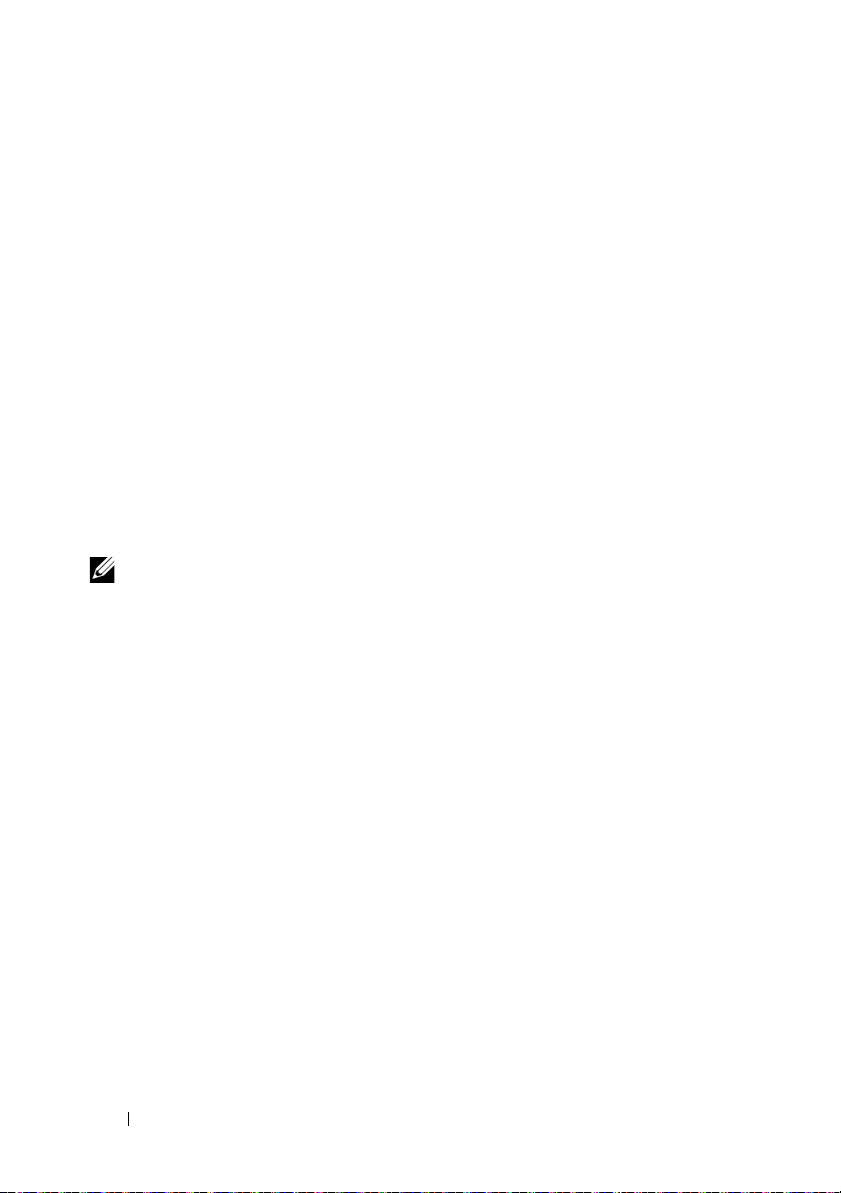
SAS 커넥터 기능
스토리지 슬레드의
그림
1-8
에서
기
칩에는 고유한 자체
개의 외부 미니
연결을 지원하고, 외부 미니
이블
드의
HBA/RAID
B1
및
B2
커넥터는
커넥터는 하드 드라이브 후면판 연결을 지원하고, 스토리지 슬레드의
SAS
하드 드라이브 및
스토리지 슬레드에는 확장기 플래시 유틸리티
유틸리티는
주소 식별, 확장기 펌웨어 버전 판별
SAS
장기
틸리티에
을 참조하십시오
Windows 또는 Linux
칩에서 펌웨어 업그레이드에 사용할 수 있습니다. 확장기 플래시 유
대한
주 :
스토리지 슬레드에 조닝을 구성한 경우 , 외부 미니 SAS 커넥터는 존 그룹
0, 1, 2 및 3 으로 나뉩니다 . 조닝을 통해 각 컴퓨트 슬레드는 할당된 존의 하드
드라이브에 액세스할 수 있게 됩니다 .
SAS
확장기에는 두 개의
LSI 28 포트 6 GB
SAS
SAS
커넥터에 연결됩니다. 외부 미니
카드를
SAS
12 또는 24
SAS
확장기는 하드 드라이브 후면판을 통해 통신합니다
자세한 내용은
.
확장기
주소가 있으며 2개의 내부 미니
SAS x4
확장기에 연결합니다. 외부 미니
하드 드라이브 모두에 연결됩니다. 내부 미니
기반 명령줄 유틸리티로서
59
페이지의 "확장기 플래시 유틸리티 사용
SASx28
A/B
포트라고 레이블 표시된 각 확장
케이블
, SAS
확장기 칩이 있습니다
SAS
SAS
커넥터는 직접 케
(SFF-8088)은
(Xflash)가
확장기 재설정 또는
컴퓨트 슬레
SAS A1, A2,
포함됩니다. 이
SAS
커넥터와
확장기의
SAS
.
2
.
확
"
14
시스템 정보
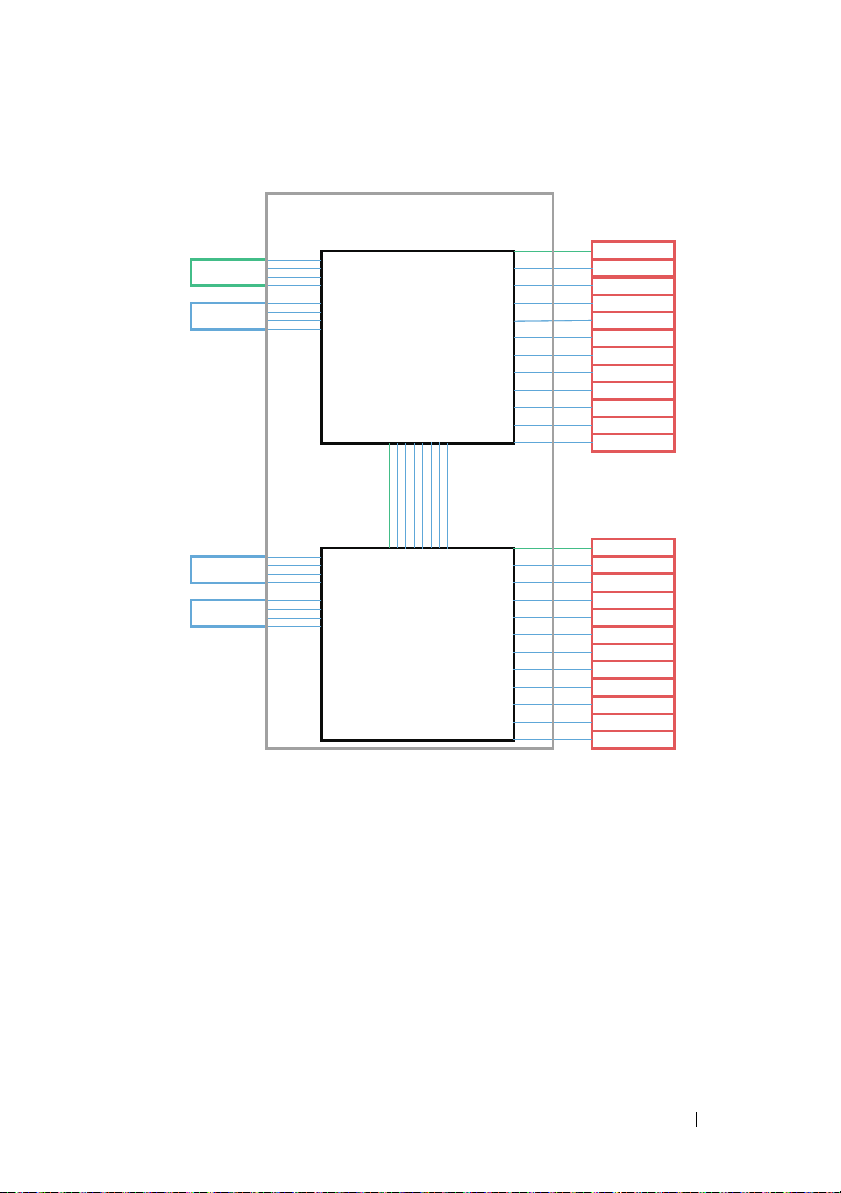
그림 1-8. SAS 확장기 보드
SAS 확장기 보드
Expander Boar d
Host Port
㛢⍎㍢#㒖㍢
A1
A1
Host Port
㛢⍎㍢#㒖㍢
A2
A2
LSI 28 㒖㍢ 6 GB 㛿⡏ A 㒖㍢
LS I 28 Port 6G BExpanderA Port
LS I 28 Port 6G BExpanderA Port
ᖆᠦ⠞Ặ#⍖ᤙ
ᖆᠦ⠞Ặ#⍖ᤙ
Drive Slot 1 A
ᖆᠦ⠞Ặ#⍖ᤙ
Drive Slot 2 A
ᖆᠦ⠞Ặ#⍖ᤙ
Drive Slot 3 A
ᖆᠦ⠞Ặ#⍖ᤙ
Drive Slot 4 A
ᖆᠦ⠞Ặ#⍖ᤙ
Drive Slot 5 A
ᖆᠦ⠞Ặ#⍖ᤙ
Drive Slot 6 A
ᖆᠦ⠞Ặ#⍖ᤙ
Drive Slot 7 A
ᖆᠦ⠞Ặ#⍖ᤙ
Drive Slot 8 A
ᖆᠦ⠞Ặ#⍖ᤙ
Drive Slot 9 A
ᖆᠦ⠞Ặ#⍖ᤙ
Drive Slot 10 A
ᖆᠦ⠞Ặ#⍖ᤙ
Drive Slot 11 A
0 A
1 A
2 A
3 A
4 A
5 A
6 A
7 A
8 A
9 A
10A
11 A
Host Port
㛢⍎㍢#㒖㍢
B1
B1
Host Port
㛢⍎㍢#㒖㍢
B2
B2
LSI 28 㒖㍢ 6 GB 㛿⡏ B 㒖㍢
LSI 28 Port 6GBExpanderB Port
LSI 28 Port 6GBExpanderB Port
ᖆᠦ⠞Ặ#⍖ᤙ
Drive Slot 0 B
ᖆᠦ⠞Ặ#⍖ᤙ
Drive Slot 1 B
ᖆᠦ⠞Ặ#⍖ᤙ
Drive Slot 2 B
ᖆᠦ⠞Ặ#⍖ᤙ
Drive Slot 3 B
ᖆᠦ⠞Ặ#⍖ᤙ
Drive Slot 4 B
ᖆᠦ⠞Ặ#⍖ᤙ
Drive Slot 5 B
ᖆᠦ⠞Ặ#⍖ᤙ
Drive Slot 6 B
ᖆᠦ⠞Ặ#⍖ᤙ
Drive Slot 7 B
ᖆᠦ⠞Ặ#⍖ᤙ
Drive Slot 8 B
ᖆᠦ⠞Ặ#⍖ᤙ
Drive Slot 9 B
10 B
ᖆᠦ⠞Ặ#⍖ᤙ
Drive Slot 10 B
11 B
ᖆᠦ⠞Ặ#⍖ᤙ
Drive Slot 11 B
시스템 정보
0 B
1 B
2 B
3 B
4 B
5 B
6 B
7 B
8 B
9 B
15
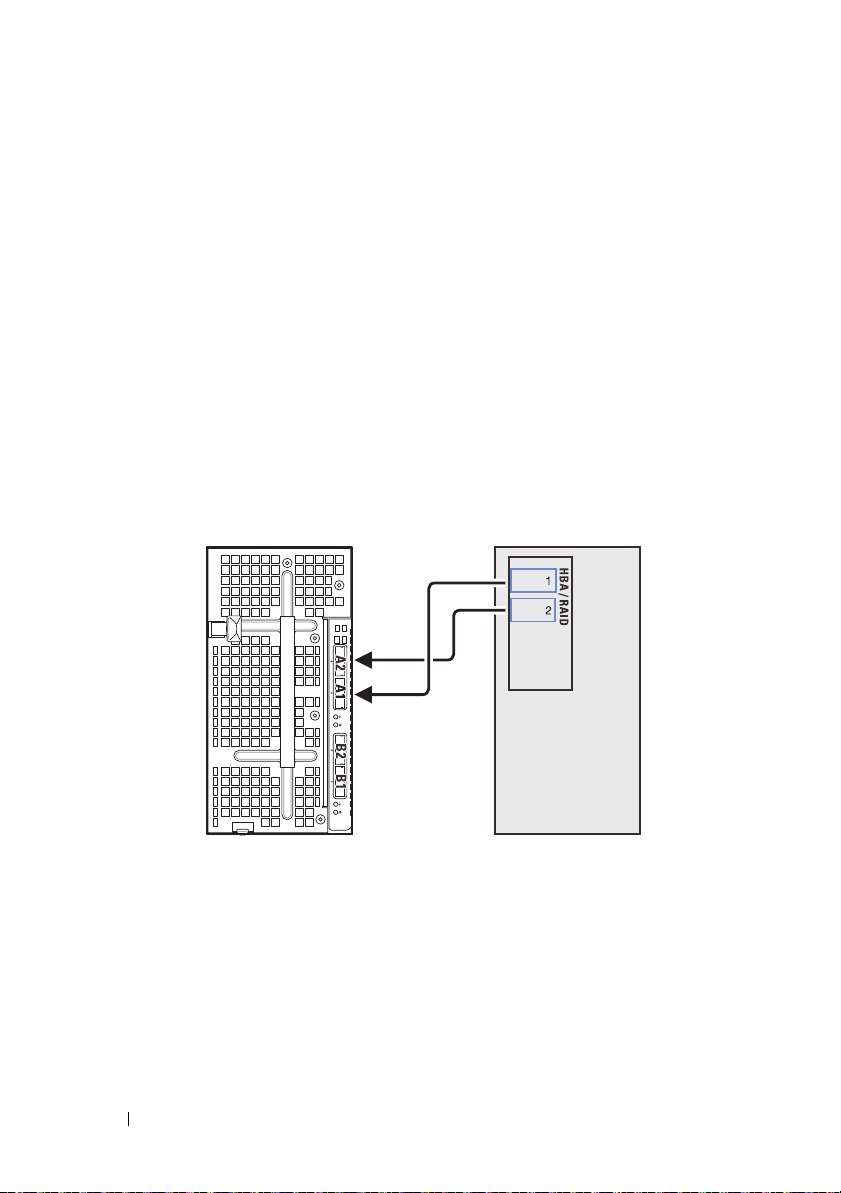
확장기 구성 모드
㒖㍢
㒖㍢
단일 HBA/RAID
컴퓨트 슬레드
스토리지 슬레드
C8000XD 슬레드에는 하드 드라이브를 단일 포트 , 이중 포트 또는 확장 모
드로 작동시키기 위한 SAS 확장기가 장착됩니다 . 미니 SAS x4 케이블을
사용하여 컴퓨트 슬레드를 C8000XD 슬레드에 연결하십시오 .
이 슬레드는 다음과 같은 구성 모드를 지원합니다 .
•
단일 포트 모드
단일 포트 모드에서 스토리지 슬레드는 단일 케이블로 연결되는
2.5 또는 3.5 인치 SAS/SATA/SSD 하드 드라이브 12 개를 지원합니다 .
아래 그림에서는 단일 HBA/RAID 컴퓨트 슬레드에서 스토리지 슬레
드의 외부 미니 SAS A1 및 A2 커넥터까지의 단일 경로 연결을 보여 줍
니다 . 이 모드에서 스토리지 슬레드의 하드 드라이브는 스토리지 용
량 확장을 위해 캐스케이드로 연결됩니다 .
그림 1-9. 단일 호스트와 스토리지 슬레드 연결
16
시스템 정보
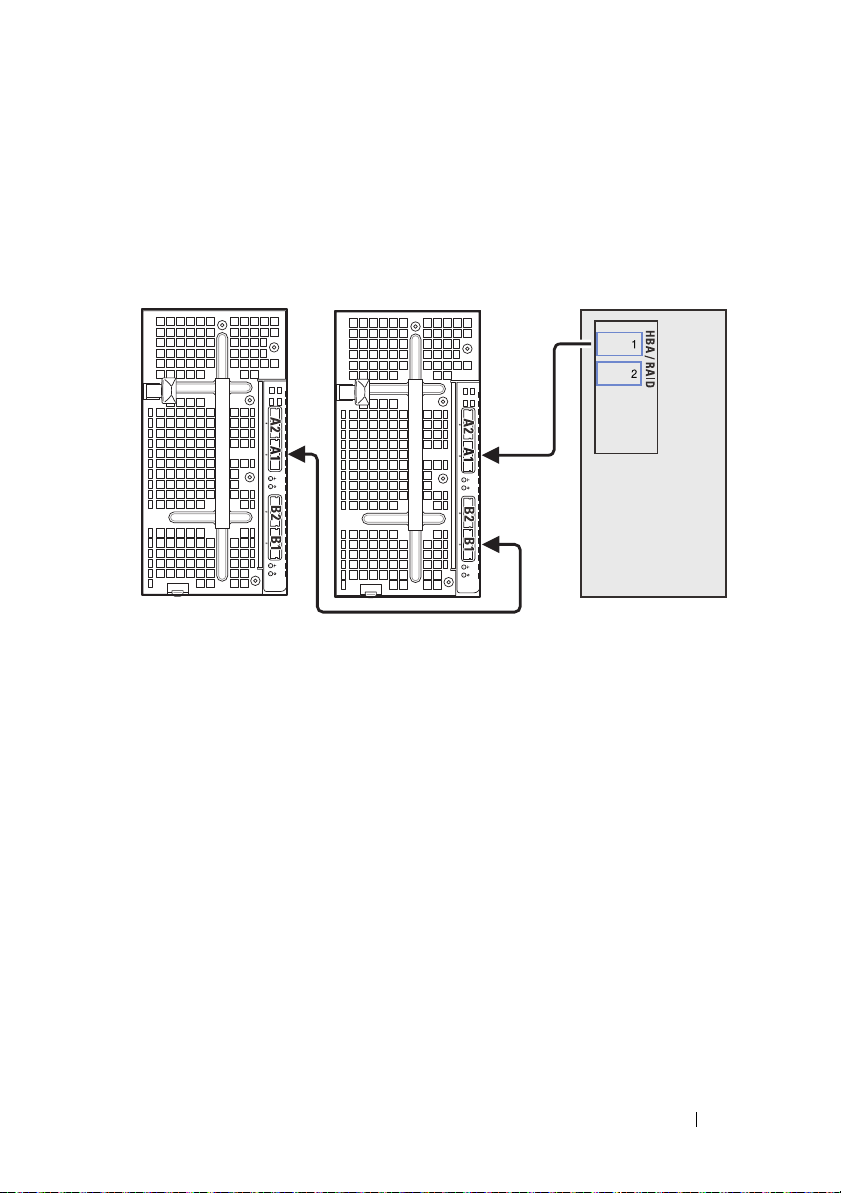
아래 그림에서는 단일
㒖㍢
㒖㍢
단일 HBA/RAID
컴퓨트 슬레드
스토리지 슬레드 2
스토리지 슬레드 1
드
스토리지 슬레드까지의 단일 경로 연결을 보여 줍니다. 이 모드에서
HBA/RAID
컴퓨트 슬레드에서 2개의 캐스케이
두 스토리지 슬레드의 하드 드라이브는 스토리지 용량 확장을 위해 캐
스케이드로
그림 1-10. 단일 호스트와 캐스케이드 스토리지 슬레드 연결
•
이중 포트 모드
포트
이중
연결되는
연결됩니다
모드에서 스토리지 슬레드
2.5 또는 3.5
.
인치
SAS
하드 드라이브
SAS
확장기 보드는 이중 케이블로
12
개를 지원합니다
.
아래 그림에서는 스토리지 슬레드의 외부 미니
연결된 이중
HBA
컴퓨트 슬레드에서 시작되는 이중 경로 연결을 보여
SAS A1 및 B1
커넥터에
줍니다. 이 모드는 이중 경로 기능 및 중복 경로 기능을 제공합니다
시스템 정보
.
17
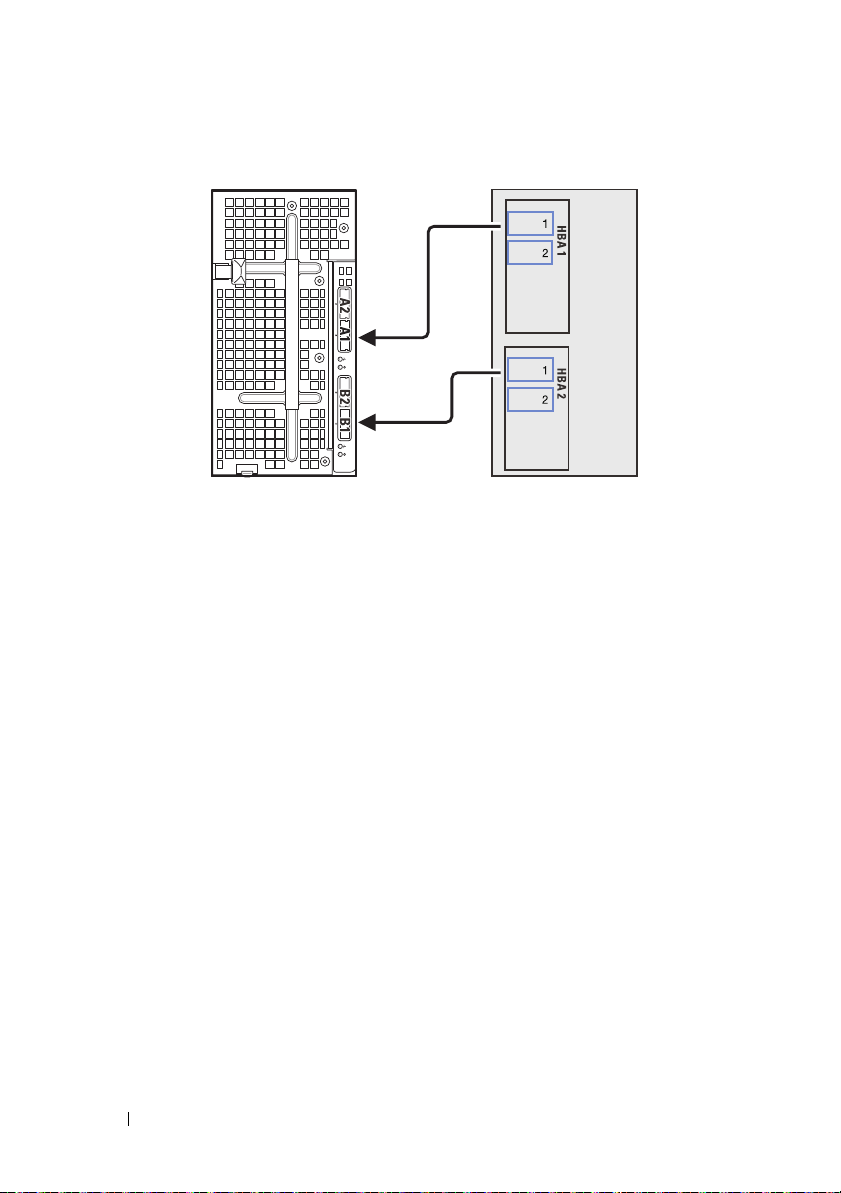
그림 1-11. 이중 포트 모드 구성
㒖㍢
㒖㍢
㒖㍢
㒖㍢
이중 HBA
컴퓨트 슬레드
스토리지 슬레드
•
확장 모드(비조닝
)
확장 모드에서 스토리지 슬레드
2.5
인치
되는
SSD 하드
드라이브
SAS
확장기 보드는 이중 케이블로 연결
24
개를 지원합니다
.
아래 그림에서는 스토리지 슬레드의 외부 미니
연결된 단일
RAID
컴퓨트 슬레드에서 시작되는 이중 경로 연결을 보여
SAS A1 및 A2
줍니다. 이 모드에서 스토리지 슬레드의 하드 드라이브는 스토리지 용
18
확장을 위해 캐스케이드로 연결됩니다
량
시스템 정보
.
커넥터에
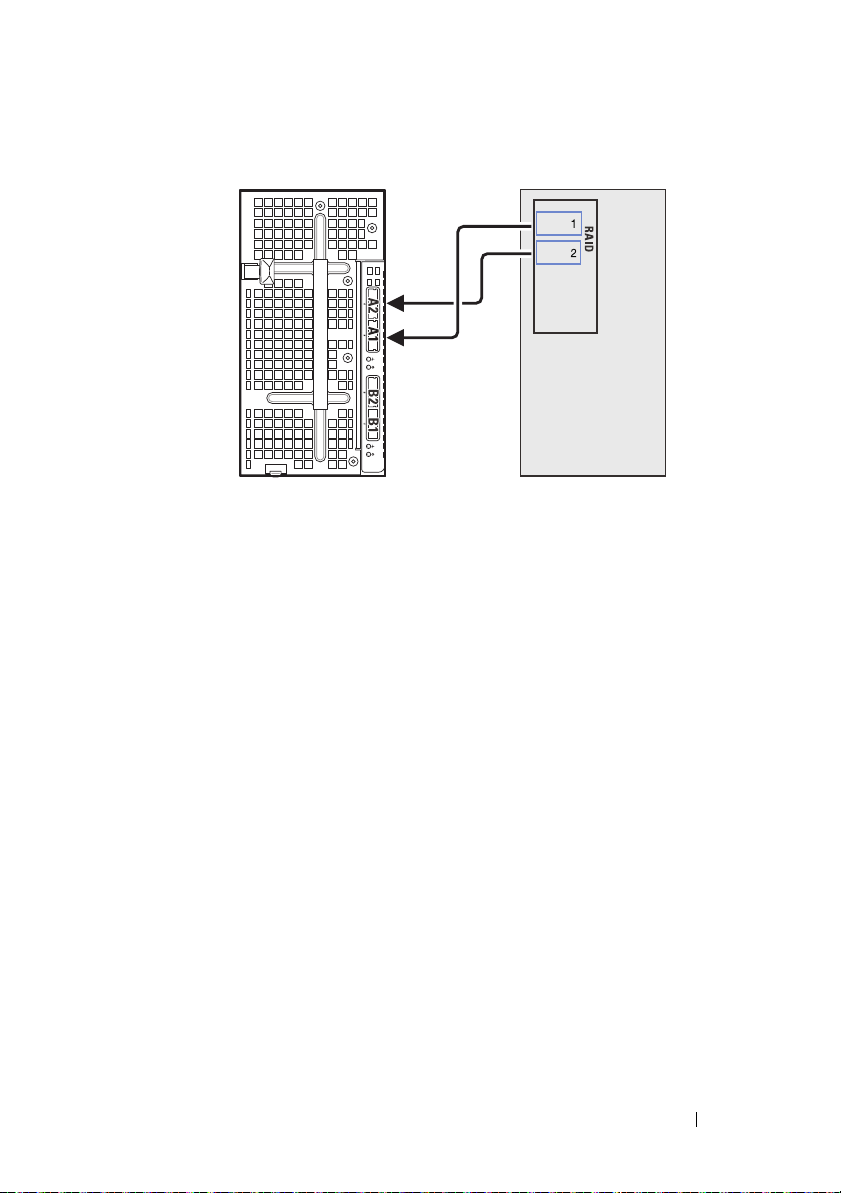
그림 1-12. 확장 모드 ( 비조닝 )
㒖㍢
㒖㍢
단일 RAID
컴퓨트 슬레드
스토리지 슬레드
•
확장 모드(4개 존
4
개의 조닝이 구성된 확장 모드에서 스토리지 슬레드
단일 케이블로 연결되는
는
니다
. SAS
연결은 4개 존
룹화되고
,
호스트/컴퓨트 슬레드는 각 존을 통해 스토리지 슬레드의
)
2.5
인치
SSD 하드
(A1/존 0, A2/존 1, B1/존 2, B2/존 3)
하드 드라이브 그룹에 액세스할 수 있습니다
드라이브
.
SAS
확장기 보드
24
개를 지원합
으로 그
아래 그림에서는 스토리지 슬레드의 외부 미니
된
단일 RAID
컴퓨트 슬레드 4개를 보여 줍니다. 각 컴퓨트 슬레드는
SAS
할당된 존의 하드 드라이브에만 액세스할 수 있습니다
커넥터 4개에 연결
.
시스템 정보
19
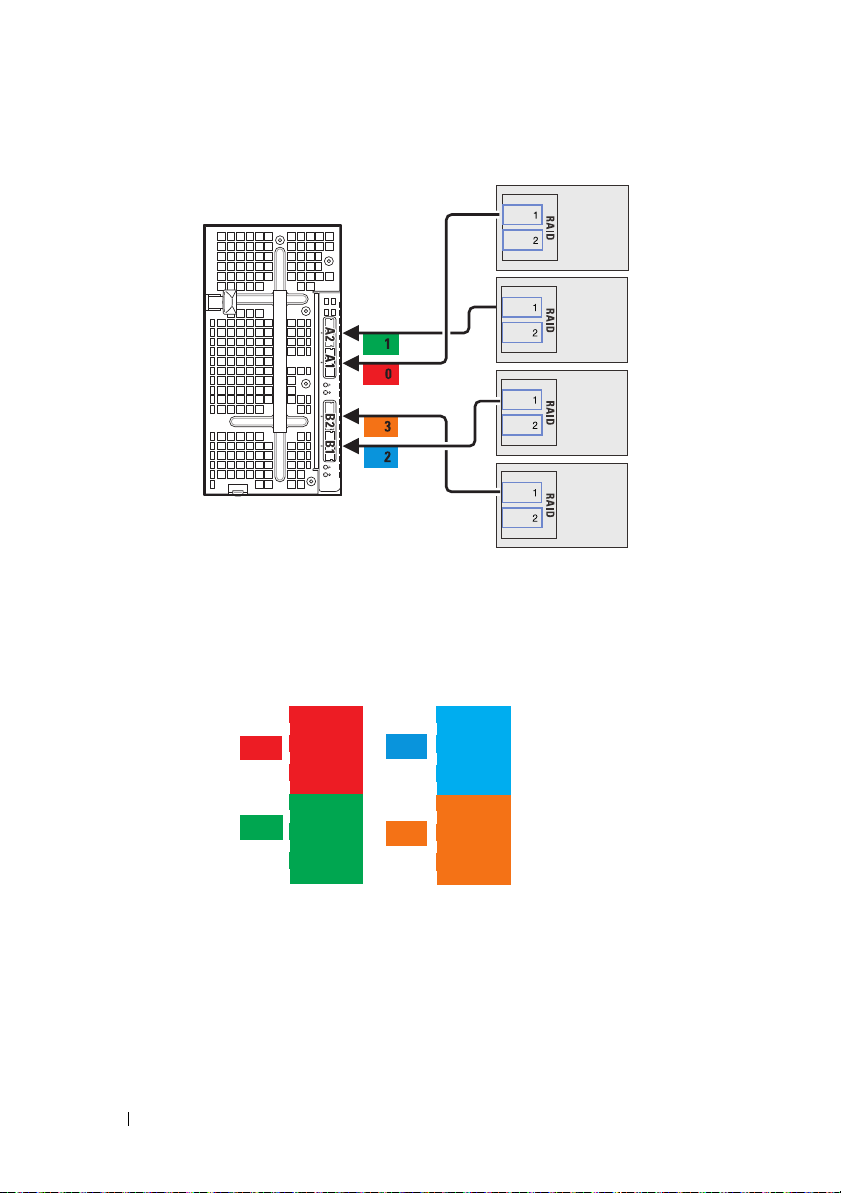
그림 1-13. 확장 모드 (4 개 존 )
⤞
㒖㍢
㒖㍢
⤞
⤞
⤞
㒖㍢
㒖㍢
㒖㍢
㒖㍢
㒖㍢
㒖㍢
스토리지 슬레드 단일 RAI 컴퓨트 슬레드
컴퓨트
슬레드 3
컴퓨트 슬
레드 2
컴퓨트
슬레드 4
컴퓨트 슬
레드 1
그림 1-14. 조닝 표
0 A
ᖆᠦ⠞Ặ#⍖ᤙ
3 A
ᖆᠦ⠞Ặ#⍖ᤙ
4 A
ᖆᠦ⠞Ặ#⍖ᤙ
0
⤞
1
⤞
ᖆᠦ⠞Ặ#⍖ᤙ
ᖆᠦ⠞Ặ#⍖ᤙ
ᖆᠦ⠞Ặ#⍖ᤙ
ᖆᠦ⠞Ặ#⍖ᤙ
ᖆᠦ⠞Ặ#⍖ᤙ
ᖆᠦ⠞Ặ#⍖ᤙ
ᖆᠦ⠞Ặ#⍖ᤙ
ᖆᠦ⠞Ặ#⍖ᤙ
ᖆᠦ⠞Ặ#⍖ᤙ
7 A
8 A
11 A
12 A
15 A
16 A
19 A
20 A
23 A
⤞
⤞
2
3
ᖆᠦ⠞Ặ#⍖ᤙ
ᖆᠦ⠞Ặ#⍖ᤙ
ᖆᠦ⠞Ặ#⍖ᤙ
ᖆᠦ⠞Ặ#⍖ᤙ
ᖆᠦ⠞Ặ#⍖ᤙ
ᖆᠦ⠞Ặ#⍖ᤙ
ᖆᠦ⠞Ặ#⍖ᤙ
ᖆᠦ⠞Ặ#⍖ᤙ
ᖆᠦ⠞Ặ#⍖ᤙ
ᖆᠦ⠞Ặ#⍖ᤙ
ᖆᠦ⠞Ặ#⍖ᤙ
ᖆᠦ⠞Ặ#⍖ᤙ
20
시스템 정보
1 B
2 B
5 B
6 B
9 B
10 B
13 B
14 B
17 B
18 B
21 B
22 B
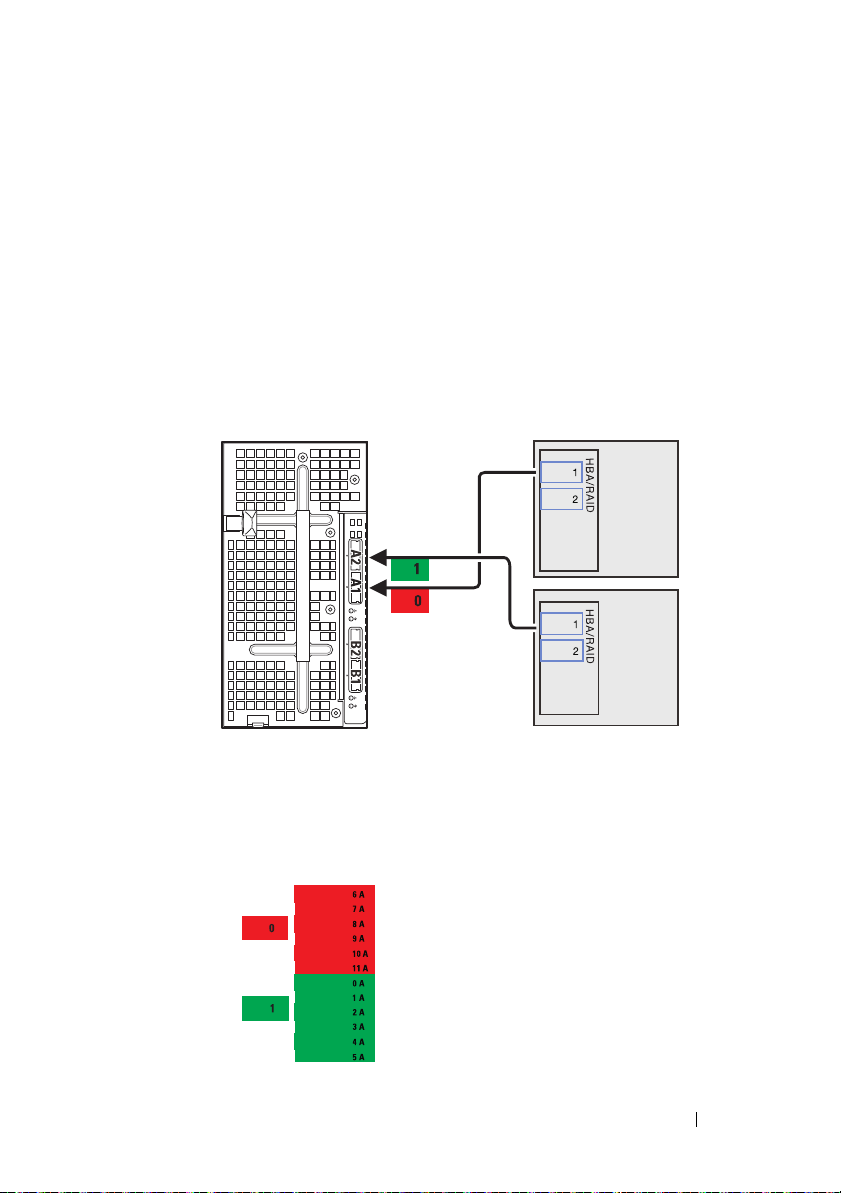
•
⤞
㒖㍢
㒖㍢
⤞
㒖㍢
㒖㍢
단일 HBA/RAID
컴퓨트 슬레드
스토리지 슬레드
컴퓨트
슬레드 1
컴퓨트
슬레드 2
⤞
⤞
ᖆᠦ⠞Ặ#⍖ᤙ
ᖆᠦ⠞Ặ#⍖ᤙ
ᖆᠦ⠞Ặ#⍖ᤙ
ᖆᠦ⠞Ặ#⍖ᤙ
ᖆᠦ⠞Ặ#⍖ᤙ
ᖆᠦ⠞Ặ#⍖ᤙ
ᖆᠦ⠞Ặ#⍖ᤙ
ᖆᠦ⠞Ặ#⍖ᤙ
ᖆᠦ⠞Ặ#⍖ᤙ
ᖆᠦ⠞Ặ#⍖ᤙ
ᖆᠦ⠞Ặ#⍖ᤙ
ᖆᠦ⠞Ặ#⍖ᤙ
확장 모드(2개 존
)
2 개의 조닝이 구성된 확장 모드에서 스토리지 슬레드 SAS 확장기 보
드는 단일 케이블로 연결되는 3.5 인치 SAS/SATA 하드 드라이브 12
개를 지원합니다 . SAS 연결은 2 개 존 (A1/ 존 0 및 A2/ 존 1) 으로 그룹
화되고 , 호스트 / 컴퓨트 슬레드는 각 존을 통해 스토리지 슬레드의
하드 드라이브 그룹에 액세스할 수 있습니다 .
아래 그림에서는 스토리지 슬레드의 외부 미니
연결된 2개의 단일
레드는
그림 1-15. 확장 모드 (2 개 존 )
할당된 존의 하드 드라이브에만 액세스할 수 있습니다
RAID
컴퓨트 슬레드를 보여 줍니다. 각 컴퓨트 슬
SAS A1 및 A2
커넥터에
.
그림 1-16. 조닝 표
시스템 정보
21
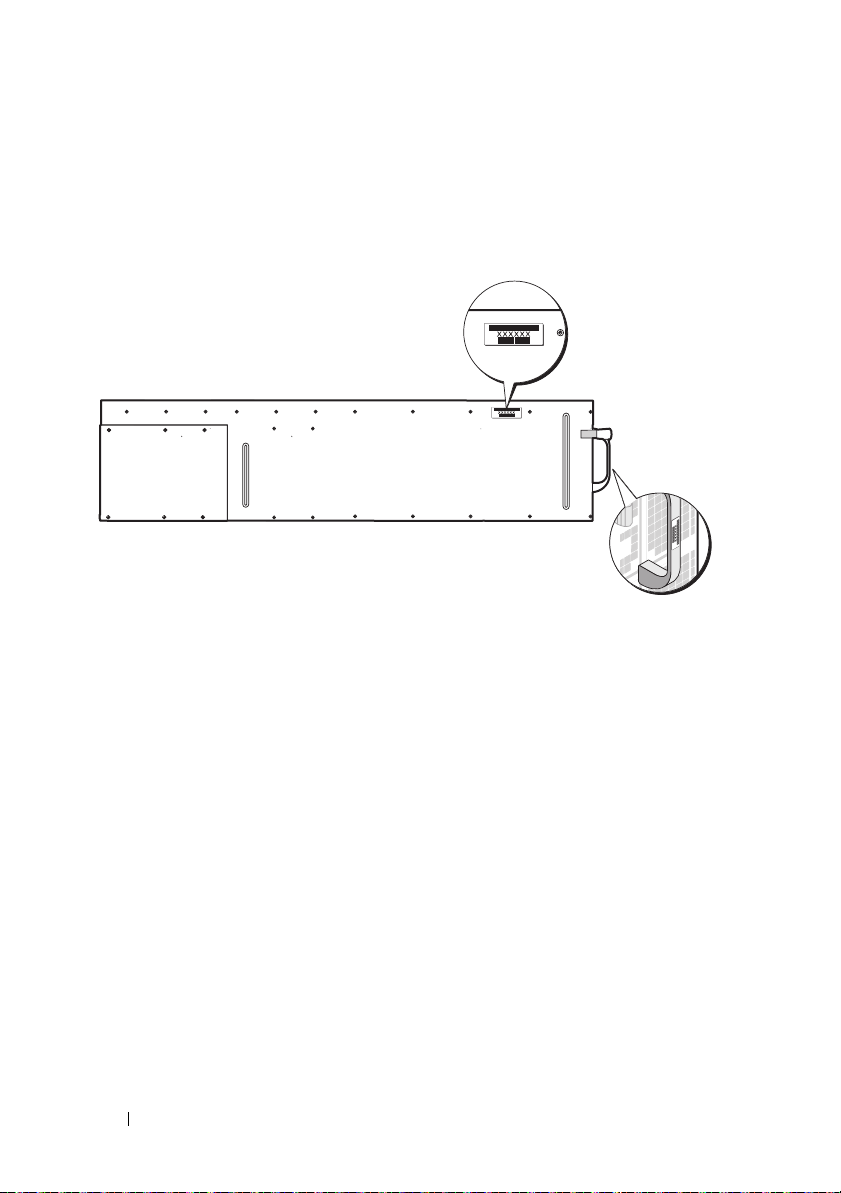
서비스 태그
다음 그림에서는 C8000XD 스토리지 슬레드에 있는 서비스 태그 번호의 .
그림 1-17. C8000XD 스토리지 슬레드의 서비스 태그 위치
22
시스템 정보
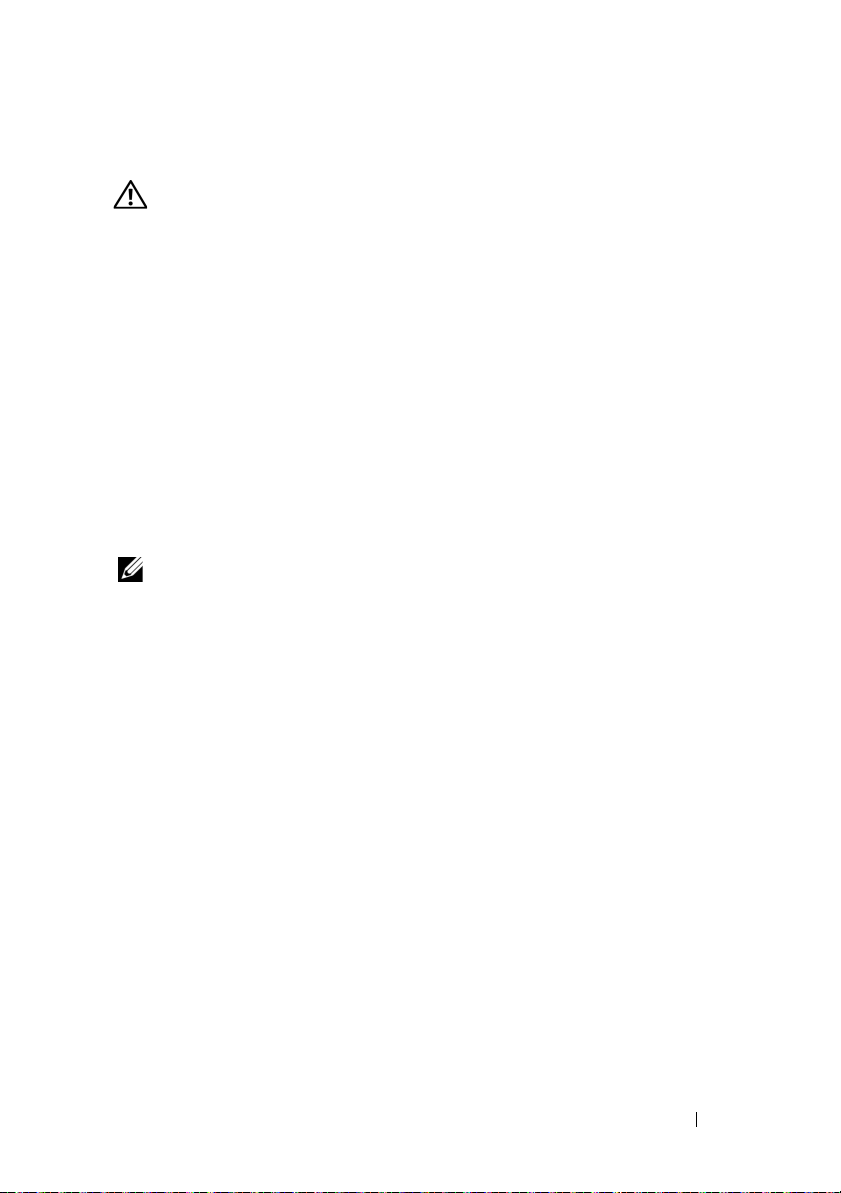
기타 필요한 정보
경고 :
시스템과 함께 제공된 안전 및 규제 정보를 참조하십시오 . 보증 정보
는 이 문서에 포함되거나 별도의 문서로 제공될 수 있습니다 .
•
시작 안내서에는 랙 설치, 시스템 기능, 시스템 설치 및 기술 사양에 대
한
개요가 기술되어 있습니다. 이 문서는 support.dell.com/manuals 에
서 제공됩니다 .
•
시스템 기능, 문제 해결 및 구성요소 교체에 대한 자세한 내용은
PowerEdge C8000
하드웨어 소유자 매뉴얼을 참조하십시오. 이 문서는
support.dell.com/manuals 에서 제공됩니다 .
• 컴퓨트 슬레드 설명서에서는 슬레드 기능 , 슬레드 구성 및 관리에 대
한 정보를 제공합니다 . 이 문서는 support.dell.com/manuals 에서 제
공됩니다 .
•
베이스보드 관리 컨트롤러 안내서에서는 시스템 관리 유틸리티의 설치
및 사용에 대한 정보를 제공합니다. 이 문서는
support.dell.com/manuals 에서 제공됩니다 .
주 :
새로운 업데이트가 없는지 support.dell.com/manuals 에서 항상 확인하십
시오 . 업데이트에는 최신 정보가 수록되어 있으므로 다른 문서를 읽기 전에
반드시 먼저 참조하시기 바랍니다 .
시스템 정보
23
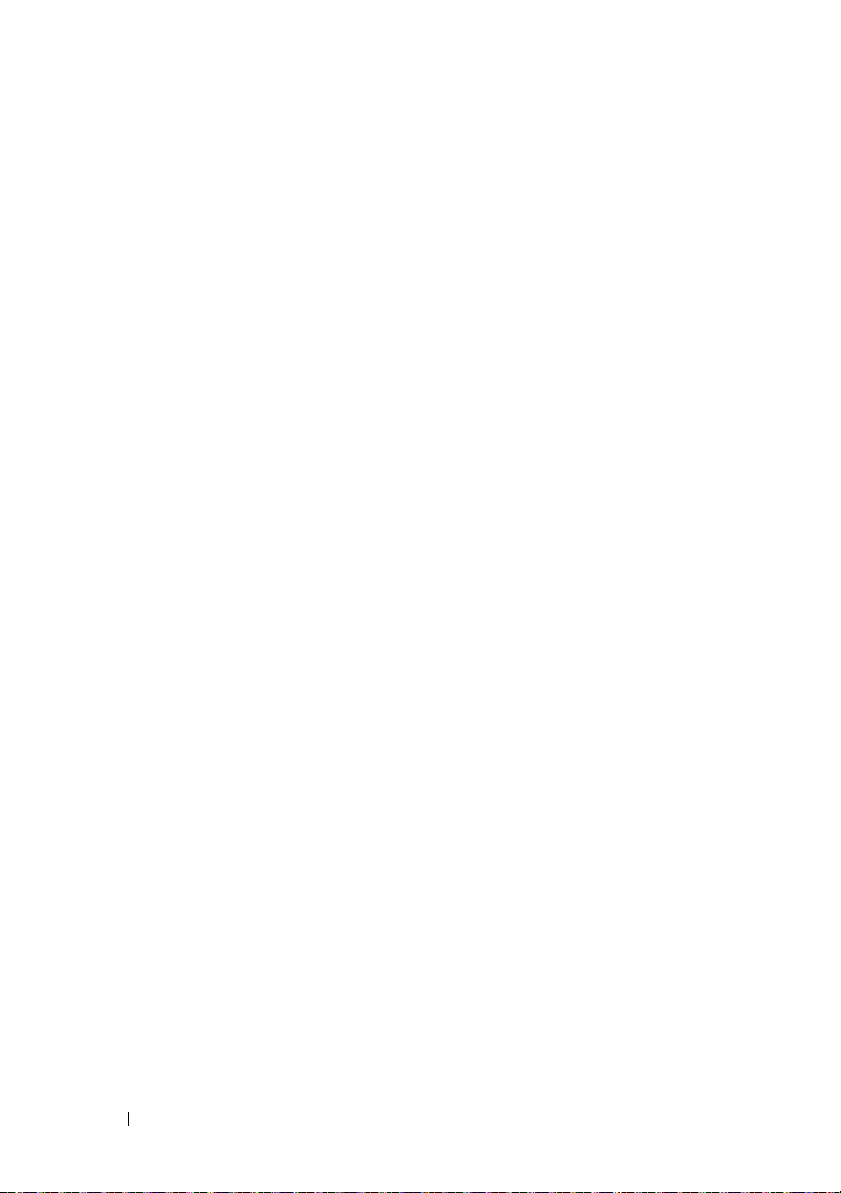
24
시스템 정보
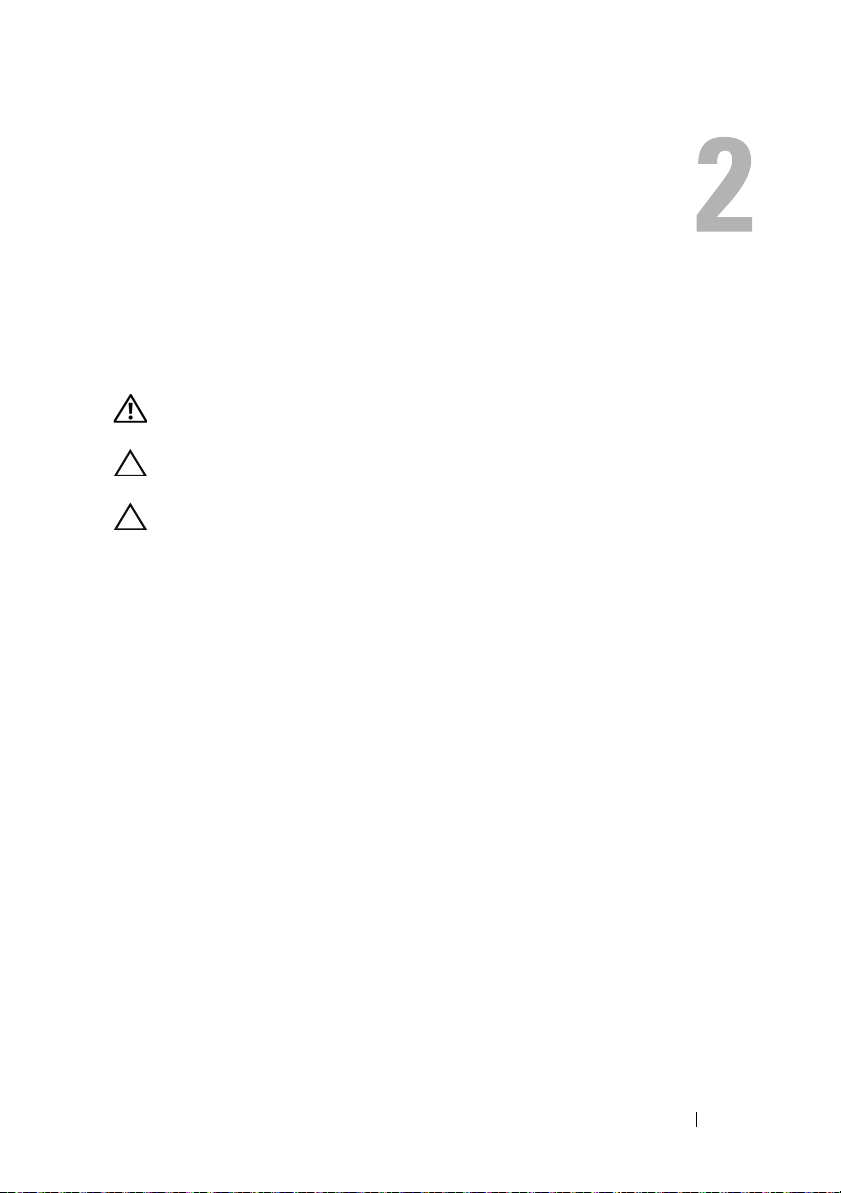
시스템 구성요소 설치
안전 지침
경고 :
전원 공급 장치에 계속 연결되어 있는 시스템에서 작업하는 것은 매우
위험할 수 있습니다 .
주의 :
부상이나 시스템 손상을 방지하려면 다음 지침을 따르십시오 .
•
•
•
•
•
시스템 구성요소 및 전기 회로 보드는 정전기 방전으로 인해 손상될 수
있습니다 .
주의 :
대부분의 수리 작업은 공인된 서비스 기술자만 수행할 수 있습니다 .
사용자는 제품 설명서에서 허가한 경우나 온라인 또는 전화서비스 / 지원팀에
서 지시한 경우에만 문제 해결 절차 및 단순 수리 작업을 수행할 수 있습니다 .
Dell 의 승인을 받지 않은 서비스 작업으로 인한 손상에 대해서는 보상을 받을
수 없습니다 . 제품과 함께 제공된 안전 지침을 읽고 따르십시오
시스템 내부 작업을 할 때마다 항상 시스템을 전원 콘센트에서 분리합
니다
.
시스템 내부에서 작업할 때는 가능하면 손목 접지대를 착용합니다. 또
는
시스템 케이스의 금속 섀시 부분이나 다른 접지된 장치의 금속 부분
을
건드려 정전기를 방전합니다
전기 회로 보드를 잡을 때는 모서리를 잡으십시오. 필요하지 않은 경우
보드의 구성요소를 만지지 마십시오. 회로 보드를 구부리거나 압력을
가하지 마십시오
구성요소를 설치에 사용할 준비가 될 때까지 모든 구성요소를 정전기
방지 포장에 넣어 보관합니다
일부 케이블에는 잠금 탭이 있는 커넥터가 달려 있으므로 이와 같은 종
류의
케이블을 분리하는 경우에는 잠금 탭을 누른 후에 분리하십시오
커넥터를 잡아 당길 때는 커넥터 핀이 구부러지지 않도록 수평으로 잡
당깁니다. 또한 케이블을 연결하기 전에 두 커넥터가 올바르게 방향
아
을
맞춰
정렬되었는지도 확인하십시오
.
.
.
.
.
,
.
시스템 구성요소 설치
25
